
Смартфон является многофункциональным устройством, которое помогает решать самые разные задачи. В частности, телефоны уже давно стали заменой архаичным будильникам, поскольку они позволяют запускать воспроизведение звукового сигнала по расписанию. Если у вас не срабатывает будильник на телефоне Андроиде, то, скорее всего, вы столкнулись с проблемой программного характера. Предлагаем рассмотреть основные причины и способы устранения неполадок.
Почему не сработал будильник на Андроиде
Рассматриваемая проблема настигает пользователя в самый неподходящий момент. Человек готовится к важной встрече и заводит будильник на своем телефоне «Самсунг» или Xiaomi на нужное время, но на следующий день обнаруживает, что проснулся он намного позже и без какого-либо сигнала.
Конечно, есть вероятность, что владелец смартфона крепко спал и не услышал сигнал. Также нельзя исключать факт неправильной настройки будильника, когда выбирается не та дата. Но, говоря о причинах возникновения проблемы, мы предлагаем рассматривать другие программные факторы:
- отключение звука;
- работа режима «Не беспокоить»;
- сбитые настройки будильника;
- конфликт ПО;
- работу будильника блокируют программы-оптимизаторы.
Как бы то ни было, в первую очередь рекомендуется завести будильник на ближайшие минуты. Если он сработает, то можете быть спокойны: проблема просто была вызвана неправильной настройкой. Если же сигнала так и не будет, то обратитесь к методам устранения неполадок.

Решение проблемы
Существует несколько вариантов устранения неполадок. Все они базируются на предположении, что проблема вызвана программным, а не аппаратным фактором. То есть динамик исправен, а работе будильника мешает сбой в работе системы или ее неправильные настройки.
Включен режим «Не беспокоить»
Смартфоны на базе операционной системы Андроид предлагают разные режимы работы. К примеру, в настройках вы можете обнаружить режим «Не беспокоить». Еще он называется «Ночь», но от этого суть не меняется. Он предназначен для того, чтобы пользователя никто не беспокоил. Следовательно, телефон блокирует звуки звонков и уведомлений.
Обычно будильник не блокируется. Впрочем, если он у вас не работает, не стоит удивляться. Подход к реализации функции у каждого производителя свой, поэтому рекомендуется попробовать завести будильник без режима «Не беспокоить», отключив его по инструкции:
- Откройте настройки устройства.
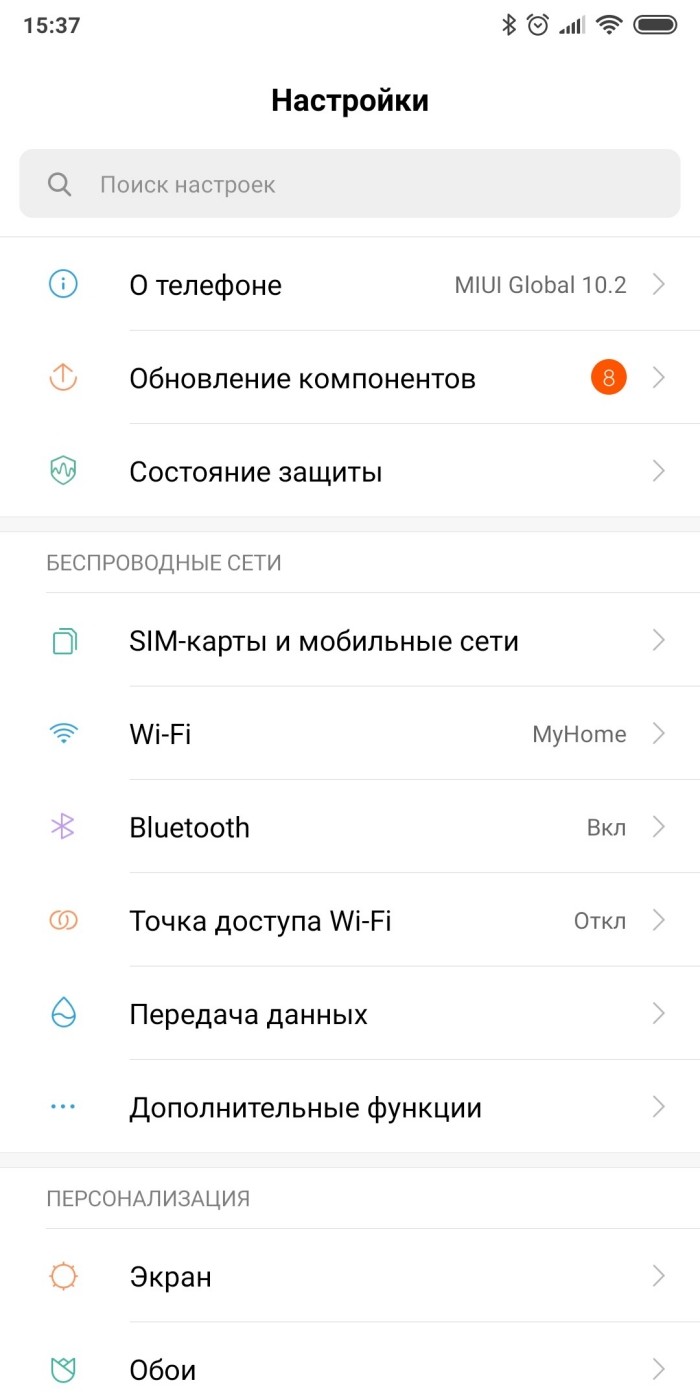
- Перейдите в раздел «Звук и вибрация».
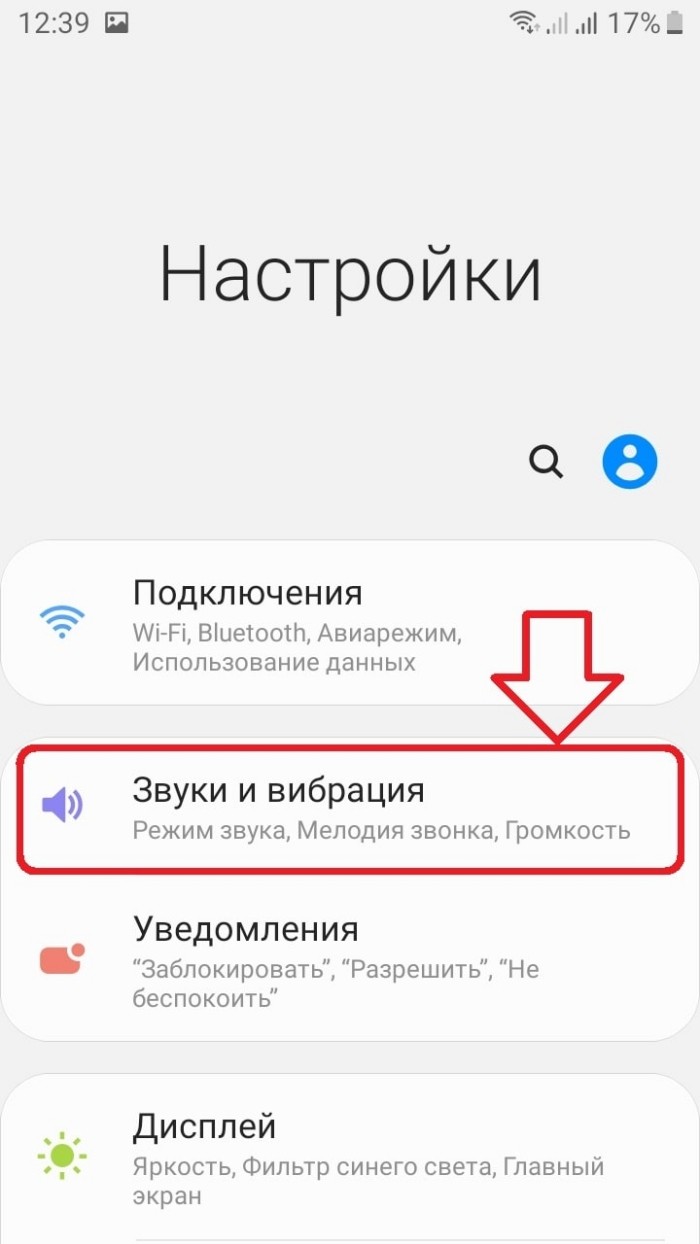
- Деактивируйте ползунок, расположенный напротив пункта «Не беспокоить».

Также значок для переключения опции находится в центре управления (шторке уведомлений). Поэтому вам нужно отключить режим «Не беспокоить» и дождаться часа «X», когда должен прозвучать звуковой сигнал.
Сбились настройки
Помните, что будильник порой не звонит просто из-за неправильно выставленных настроек. Вы могли сделать звуковой сигнал не ежедневным, а только в определенные дни недели (например, вторник). Поэтому рекомендуется еще раз проверить настройки будильника, чтобы уточнить его расписание.
Выключен звук
Говоря об этом факторе, важно отметить, что звук бывает выключен по разным причинам. Возможно, на вашем телефоне активирован режим «Без звука». Чтобы отключить его, воспользуйтесь переключателем в центре управления (шторке уведомлений), или сделайте несколько простых шагов:
- Откройте настройки телефона.

- Перейдите в раздел «Звук и вибрация».

- Передвиньте ползунок, расположенный напротив пункта «Без звука», в положение «Выкл.».

Однако даже выключение беззвучного режима не говорит о том, что теперь-то будильник точно заработает. Помимо режима «Без звука» телефон позволяет регулировать громкость уведомлений. Скорее всего, для будильника у вас установлена самая низкая громкость, или она вовсе отключена.
Чтобы восстановить работу будильника, нужно вновь посетить настроек «Звук и вибрация».
Здесь будет представлено несколько ползунков, которые лучше передвинуть вправо, зафиксировав максимальную громкость. Иногда параметры громкости скрываются в настройках самого будильника, а иногда на нее непосредственным образом влияет громкость уведомлений.
Работа утилит для чистки телефона
Пытаясь оптимизировать работу своего смартфона, пользователи нередко устанавливают приложения вроде Clean Master. Они действительно полезны, но порой они приносят больше вреда, чем пользы. К примеру, это происходит, когда заходит речь об активации постоянного режима оптимизации.
Программы вроде Clean Master анализируют работу часто используемых приложений, блокируя для некоторых из них работу в фоне. Потенциально это помогает сэкономить заряд аккумулятора и заставить телефон работать шустрее. Но, если оптимизация коснется приложения «Будильник», то это приведет к тому, что он перестанет воспроизводить сигнал по расписанию.
Решить проблему можно несколькими способами. Если вы планируете и дальше использовать приложения-оптимизаторы, то в их настройках нужно обязательно внести «Будильник» в список исключений. Но можно поступить еще более простым путем, просто отключив оптимизацию или удалить программу, которая за это отвечает.

Избыток кэш-файлов
«Будильник», как и любое другое приложение, постепенно накапливает кэш, который приводит к разного рода сбоям. Чтобы этого не происходило, кэш нужно периодически чистить:
- Откройте настройки телефона.
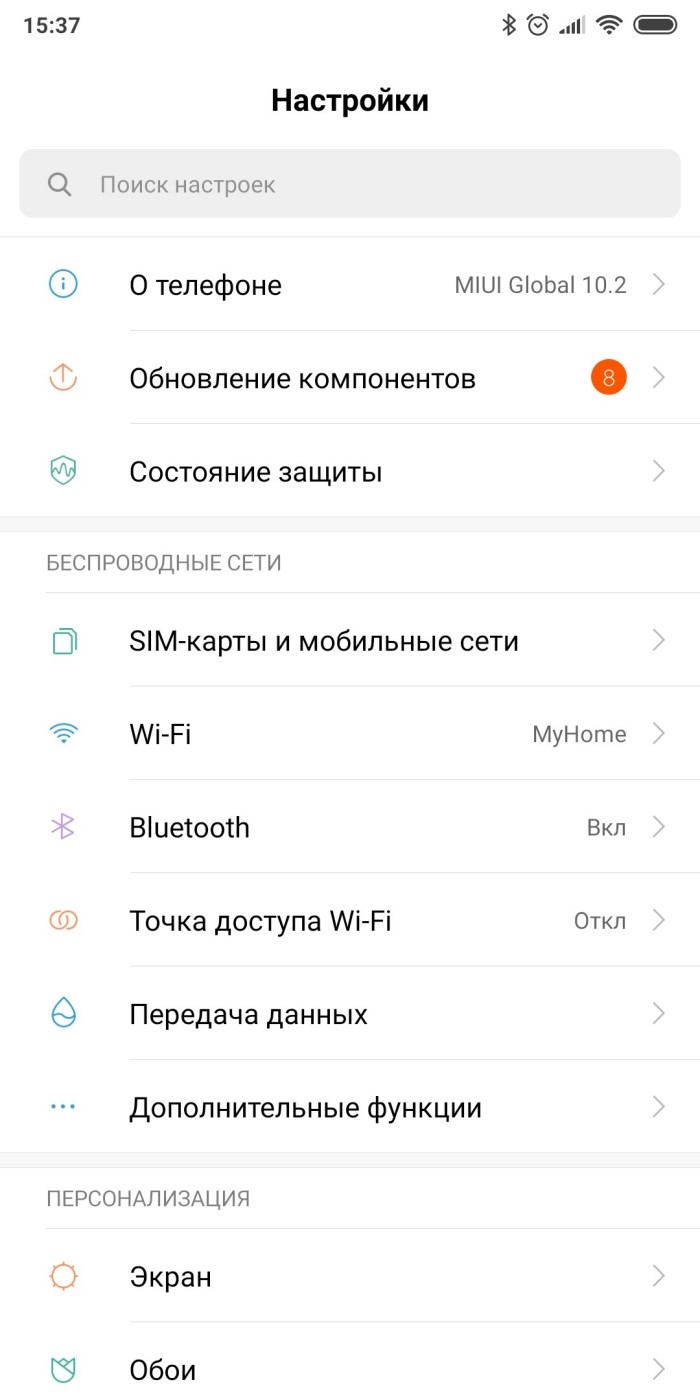
- Перейдите в раздел «Приложения».

- Выберите «Будильник».
- Нажмите кнопку «Очистить кэш».

На заметку. На некоторых смартфонах за воспроизведение сигналов по умолчанию отвечает приложение «Часы».
Есть еще более надежный и рациональный способ очистки кэша. Вы можете воспользоваться программой вроде упомянутого ранее Clean Master, но не для оптимизации работы смартфона, а для удаления мусора. Также стоит порекомендовать CCleaner.
Глюки ОС
Конечно, не стоит исключать и влияние системных сбоев, которые бывают заметны в самых разных сценариях, включая воспроизведение сигнала по расписанию. Лучше всего справиться с глюками помогает сброс настроек:
- Откройте настройки гаджета.

- Перейдите в раздел «Восстановление и сброс».
- Нажмите кнопку «Сбросить настройки».

- Подтвердите выполнение операции.
Обратите внимание, что данную рекомендацию стоит рассматривать в самую последнюю очередь, так как она приводит к полному удалению файлов с вашего устройства. С целью их сохранения необходимо предварительно создавать резервную копию через все тот же раздел настроек «Восстановление и сброс». А еще можно не откатывать параметры, а просто воспользоваться антивирусным софтом.
Конфликт приложений
Работу будильника могут блокировать сторонние приложения. Причем это касается не только программ, отвечающих за оптимизацию гаджета. Рекомендуется проверить список установленных приложений и удалить весь лишний софт. Однако, более надежным вариантом устранения неполадок в случае с конфликтом ПО выглядит сброс настроек, о котором мы рассказывали ранее.
Правильная настройка будильника на Андроиде
Чтобы минимизировать риски, связанные с отсутствием звукового сигнала по расписанию, обратитесь к инструкции правильной настройки будильника:
- Откройте «Часы» или другое приложение, отвечающее за работу будильника.
- Нажмите кнопку «+».

- Задайте необходимое время.
- Во вкладке «Мелодия» выберите максимально громкий сигнал.
- Также передвиньте ползунок «Громкость» вправо.
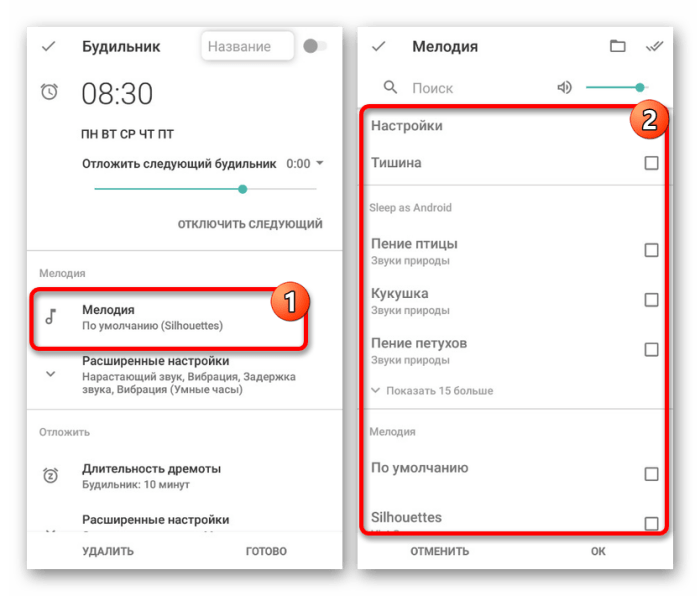
- При желании активируйте вибрацию.
- Во вкладке «Повтор» выберите, как часто должен повторяться сигнал (каждый день или по расписанию).
- Сохраните изменения нажатием на галочку.
Наконец, рекомендуем принудительно отключать опцию «Удалить после срабатывания» в настройках будильника и не использовать режимы «Не беспокоить» или «Без звука», когда речь идет о крайней важности звукового сигнала.
![]()
0
Как восстановить будильник и часы на телефоне?
удалила на телефоне нокиа случайно,часы и будильник.как восстановить?
1 ответ:
![]()
0
0
Если вы удалили сторонние (не родные и не предустановленные изготовителем) приложения на своем телефоне, то много всяких приложение можно найти на специализированных сайтах, если вы удалили «родные» Часы, то вы их можете скачать и установить заново на официальном сайте Nokia.
Читайте также
![]()
Заводской брак возможно, отдайте в ремонт, если есть гарантийный ремонт.
![]()
Nokia Asha 305, хороший телефон, но часто замечала, что иногда также глючила одна сим карта, и не показывали номера телефонов. Я сначала копировала все номера из симки в телефоны, тогда все было хорошо, но один раз я относила телефон в сервисный центр, мне там просто набирали комбинацию *#7370#, таким образом мне сбрасывали все настройки, и ставили стандартные. Или с помощью меню в настройках — Сброс настроек. После чего телефон работал отлично. Попробуйте набрать комбинацию *#7370#, если после сброса настроек все осталось по прежнему, обращайтесь в сервисный центр, возможно проблема не только в самих настройках и сим картах, нужно протестировать телефон.

![]()
Если у вас ЭТО происходит последнее время, то, вероятнее всего где-то в телефоне что-то окислилось и изменилась характеристика часового генератора. Без сервиса не обойтись. И то не факт, что они будут эту проблему решать.
![]()
<h2>Идея часофона мне понравилась.</h2>

Я постоянно таскаю с собой и мобильный телефон и часы на руке. А если засунуть мобильник в часы, то мобильный телефон будет уже не нужен. Разговариваю по телефону я не много, в игры вообще не играю, и другие мультимедийные возможности современных телефонов мне не интересны. А вот эта новинка — часофон мне понравилась. Присматриваюсь, чтобы купить себе часофон. Изучаю отзывы о часофонах. Надеюсь, что часофоны скоро подешевеют, а то пока цена «кусается».
![]()
В плане того чтобы узнать время, то, наверное, они и отошли на второй план, благодаря телефонам. Теперь они используются как красивый дорогой аксессуар, показатель престижа и самодостаточности. Но это, конечно, относится к хорошим дорогим часам.
Одним из самых незаменимых приложений современных смартфонов является «Будильник». Во многих квартирах уже не найти стандартных часов, умеющих подавать звуковые сигналы, так как пользоваться телефоном на Android гораздо удобней. Чтобы вовремя встать утром вы можете воспользоваться стандартным приложением или загрузить в память устройства дополнительный софт. Расскажем о том, каким бывает и как использовать будильник на Андроид.
Как настроить стандартный будильник Android?
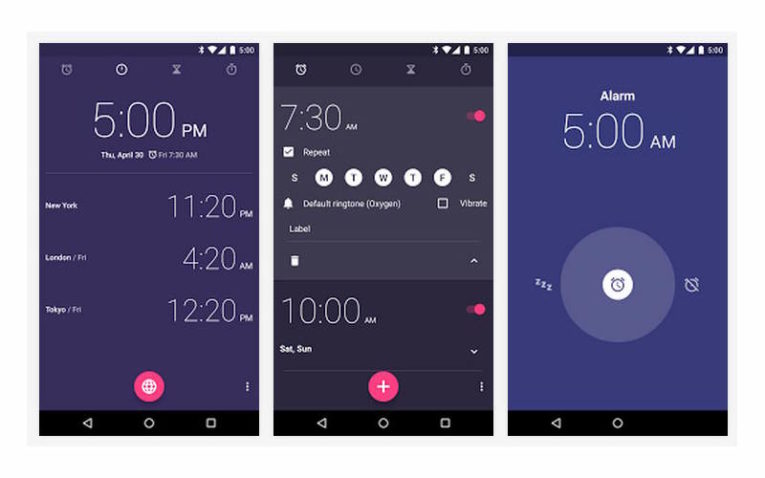
Прежде всего поговорим о стандартном приложении смартфона. По умолчанию в операционной системе Android есть приложение часы, которое имеет дополнительные функции:
- будильник;
- секундомер;
- таймер обратного отсчета;
- отображение мирового времени.
Проще всего попасть в меню часов через виджет на главном рабочем столе вашего смартфона – через основные часы. В списке всех приложений вы можете найти эту стандартную утилиту под названием «Часы», на некоторых моделях она будет называться «Будильник».
После того как вы знаете, где найти приложение, стоит более подробно рассмотреть, как установить будильник на Андроиде.
- Откройте приложение «Часы». Проще всего для этого нажать на виджет на главном экране вашего смартфона.
- В открывшемся окне выберите вкладку, на которой изображена пиктограмма «Будильник». Обычно она располагается с самого края, в левой части окна.
- Если вы впервые зашли в это приложение, будильник будет неактивен. Вам необходимо будет включить его при помощи специальной кнопки. Либо добавить будильник при помощи кнопки «+».
- Посоле этого утилита предложит вам ввести время. В большинстве современных смартфонов для этого используется анимация. Перед вами появится всплывающее окно с круглыми часами. Пальцем переведите стрелку на необходимый час, например, на 8.00. После этого картинка изменится – вам нужно будет ввести минуты, для этого также двигайте стрелку пальцами. Иногда разработчики совмещают настройки часов и минут в одном окне. В этом случае при необходимости вы можете подхватить пальцем одну из стрелок и изменить значение.
- После установки времени нажмите кнопку «Готово».
- Теперь вам нужно установить периодичность сигнала при помощи пункта «Повторить» – тут есть варианты. Можно поставить будильник, чтобы он срабатывал ежедневно, только по будням, в определенные дни или однократно.
По умолчанию производитель смарфтона уже поставил один из звуковых сигналов на будильник. Если вы больше ничего не сделаете, то приложение в определенный момент воспользуется им. Стандартные будильники по умолчанию устроены так, что после сброса оповещения у вас есть 5 минут до следующего. Недостаток таких приложений в том, что чаще всего пользователь может 5 раз отложить будильник, а потом спать дальше. Также может варьировать периодичность подачи сигналов – каждые 5 или 10 минут. Это зависит от конкретной сборки телефона и в большинстве случаев изменить никак нельзя.
Изменение мелодии стандартного будильника
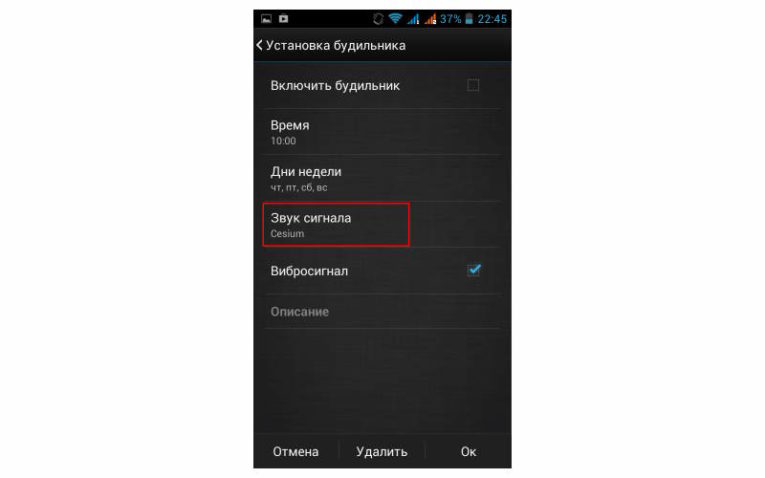
Если вам не понравилась мелодия, предложенная для будильника по умолчанию, то необходимо ее изменить. Для этого можно использовать одну из стандартных мелодий или загрузить свой собственный файл, который поможет максимально персонализировать будильник. Некоторые приложения, которые помогают менять звонки, также способны поставить на ваш будильник новый сигнал оповещения. В этом случае вам потребуется лишь сделать пару кликов. Но мы расскажем, как устанавливается музыка на будильник Андроид стандартными способами.
Выбор одного из стандартных звуков
Для того, чтобы сменить надоевшую мелодию на одну из стандартных, необходимо сделать следующее:
- Нажать на виджет «Часы» или зайти в них через список приложений.
- Перед вами появятся настройки текущего будильника. Пролистайте их вниз до поля «Звук сигнала» или «Мелодия сигнала».
- Нажмите на название текущего трека. Перед вами появится всплывающее окно со списком стандартных звуков, нажимая на каждый из них вы можете прослушать отрывок, а выбор свой подтвердить кнопкой «Ок». Если вам ничего не понравилось нажмите «Отмена».
Больше ничего делать не придется – это простое действие поможет вместо одной стандартной мелодии установить другую.
Многие пользователи жалуются, что будильник не слышен. Громкость обычно регулируется через меню настроек. Для этого зайдите в полный список приложений и выберите «Настройки», а затем перейдите в директорию «Звуки». В верхней части окна вы увидите три регулятора. Вам необходимо будет переместить тот, над которым написано «Будильник» или нанесена пиктограмма в виде колокольчика. Вам будет продемонстрировано, на сколько изменится громкость при перемещении бегунка.
Установка собственной мелодии на звонок будильника
Не обязательно устанавливать стандартную мелодию на будильник Андроид. Вы можете загрузить собственный вариант, если предварительно скачаете его на компьютер или телефон. Если у вас нет возможности подключить смартфон к компьютеру или вы не хотите возиться с кабелем, то лучше всего загрузить новую мелодию на смартфон и сделать все только с его помощью. Вам потребуется иметь на телефоне удобный файловый менеджер, но на современных устройствах можно обойтись и стандартным «Диспетчером файлов», в большинстве случаев он позволяет все сделать без препятствий.
- Загрузите мелодию любым доступным способом – скачайте при помощи браузера, загрузите из «Яндекс музыки» или дополнительного приложения к плееру «ВК», получите с другого устройства при помощи Bluetooth.
- При помощи любого файлового менеджера переместите загруженный файл нового звука в папку mediaaudioalarms. Она располагается обычно на внутреннем накопителе. Если такой папки нет, то можно создать ее аналог с таким же путем mediaaudioalarms на карте памяти устройства. В этом случае переместите загруженную мелодию в эту директорию.
- Теперь вам нужно установить новый звук в качестве звонка будильника. Это делается по стандартному алгоритму – зайдите в панель управления будильником и смените мелодию.
Если у вас стоит приложение для персонализации смартфона, то можно не скачивать отдельно новый звук. Некоторые утилиты имеют достаточное количество инструментов, можно использовать их. Подробно мы на этом останавливаться не будем, так как приложений подобных очень много, но ради звонка будильника ставить их не обязательно. Далее мы вам расскажем, почему.
Будильник не срабатывает: причины и решение проблем
Сначала стоит рассмотреть возможные проблемы в использовании будильника. Так как приложение очень простое – есть всего одна его неисправность: в назначенный час вы не услышите сигнал. Разберемся, почему может так случиться:
- Неправильная настройка будильника. Это самая распространенная причина, почему не сработал будильник на Андроиде. Часто пользователи сами убирают при настройке определенные дни, а потом разочаровываются в отсутствии сигнала. Первое, что вы должны сделать, если в нужный час смартфон вас не оповестил – проверить настройки будильника. Можно также заново выставить их, чтобы на следующий день вы встали вовремя.
- Вы включили на телефоне режим «Не беспокоить». Если вы используете по ночам подобные режимы, то нужно поставить будильник в список исключений. Это можно сделать через «Настройки» и вкладку «Режимы». Там вы сможете оставить возможность получения части оповещений и сигналов. У некоторых смартфонов есть несколько вариантов режимов «Не беспокоить», «Важные» и «Все». Если вы установили будильник, то стоит выбирать вариант «Важные» — в этом варианте его сигнал не подавляется.
- Отсутствие звука. Если в не нашли ничего сомнительного в настройках будильника, то проверьте, насколько громко он срабатывает. Для этого поставьте новый будильник, чтобы он зазвонил через 1-2 минуты и обратите внимание на звук. Если оповещение было слишком тихим, через утилиту «Настройка» и вкладку «Звуки» увеличьте громкость.
- Сбои в работе операционной системы могут носить одноразовый или постоянный характер. Если вы заметили сбой единожды, то ничего делать не нужно. Если не работает будильник на Андроид постоянно, то лучше всего сменить прошивку устройства или откатить его настройки к заводским.
- Использование утилит для очистки телефона. Многие приложения, предназначенные для очистки кэша останавливают фоновые процессы, среди которых может оказаться и будильник. После запуска утилиты для очистки проверьте настройку будильника. Если ваше оптимизирующее смартфон приложение позволяет, то поставьте процесс alarm в исключения.
- Избыток кэш-файлов также приводит к отсутствию сигнала будильника. Чаще всего такое случается, если вы регулярно используете таймер часов. Зайдите в «Настройки», выберите пункт «Приложения» и найдите «Часы». Нажмите на строку с этим приложением. Перед вами откроется окно, указывающее, сколько программа занимает места на накопителе. Также вы там можете найти кнопку «Очистить кэш». Нажмите на нее а затем перезапустите смартфон. После чего вам стоит проверить настройки будильника.
- Конфликт приложений. Если после установки новой программы у вас перестал работать штатный будильник, то решить проблему можно лишь удалив конфликтующее ПО. Вычислить конфликтующее приложение просто – оно будет также работать некорректно.
Теперь вы знаете, что делать, если не срабатывает будильник на Андроиде. Восстановить работу стандартной программы крайне просто.
Лучшие приложения, способные заменить стандартный будильник
Если вам по каким-либо причинам не нравится стандартное приложение или вы хотите иметь утилиту с необычными звуками, то стоит обратить внимание на альтернативные варианты. Вы можете поставить будильник бесплатно на русском Андроид, который порадует вас необычными звуками, удобным интерфейсом и дополнительными возможностями. Расскажем о лучших приложениях для вашего смартфона.
Alarm Clock for Heavy Sleepers
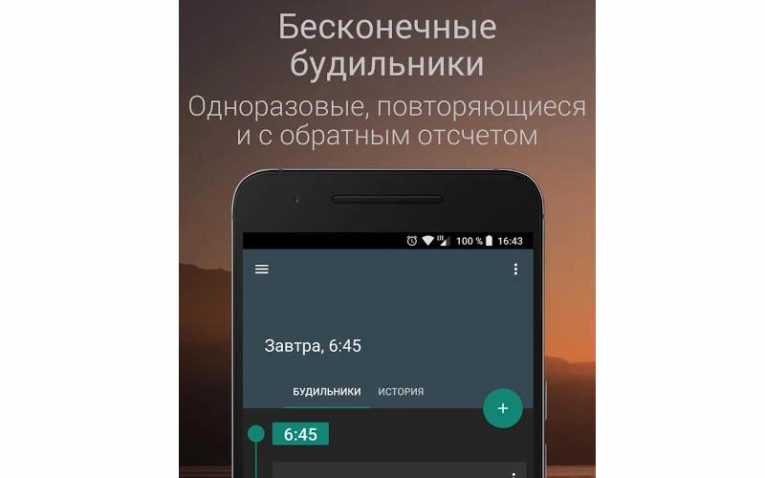
Скачать
Существует две версии этого приложения – платная и бесплатная. В последней вы найдете все необходимые функции, но придется терпеть присутствие рекламных баннеров. В списке инструментов этого приложения вы найдете:
- таймер обратного отсчета;
- разовую подачу сигнала;
- повторяющиеся оповещения;
- режим выполнения задач, не дающий уснуть;
- режим «отбоя», позволяющий выспаться.
Кроме того, вы сможете привязать к этому приложению умные часы Android Wear, что позволит следить за количеством и качеством вашего сна.
Alarmy

Скачать
Это самый креативный будильник на телефон Андроид. Для того, чтобы отключить звонок будильника, вам потребуется поместить смартфон в точку регистрации, находящуюся у вас в квартире. Ее вы задаете в момент настройки сигнала. Дополнительно вы можете подключить решение задач и головоломок, необходимых для отключения сигнала.
Недостаток этой утилиты в том, что ее очень трудно настроить. К тому же у некоторых пользователей сдают нервы, когда они с утра вспоминают, где зарегистрировали приложение. Специалисты подсказывают, что лучше всего точку регистрации создавать в ванной или на кухне, возле чайника. Так вы сможете сразу переключить внимание и приступить к стандартным утренним делам.
Good Morning

Скачать
Это приложение подойдет для тех, кто привык спать со своим смартфоном, так как оно предлагает отслеживать ваш сон. По сравнению с другими программами, отслеживание сна в Good Morning немного устарело, но оно сойдет для тех, кто не пользуется умными часами. Это приложение поможет вам узнать, что такое отслеживание сна и понять, поможет ли это вам отдыхать более качественно.
Дополнительно вы найдете в этой программе: обновление погоды, генератор шума и ночной режим. В целом приложение сносное, в нем есть несколько необходимых функций и пара ненужных, таких как погода. Радует то, что приложение не потребует от вас никаких подписок. Единственной покупкой в нем является расширенная версия, которую можно приобрести за 1 доллар, но смысла делать этого нет – базовых функций достаточно для использования.
Sleep as Android

Скачать
Еще одно приложение, которое помогает не только пробудиться, но и хорошо выспаться. Оно интегрируется с несколькими приложениями:
- Spotify;
- Google Fit;
- Samsung S Health;
- Galaxy Gear;
- Android Wear.
Это приложение отслеживает стадии вашего сна, но для этого придется спать с телефоном или умными часами. Оно помогает определить, были ли у вас приступы апноэ во сне, но точности в этом вопросе ждать не стоит. Лучше обратиться к врачу.
Будильник в этом приложении занимает не главенствующее место, поэтому набор функций его невелик. Он чуть лучше, чем стандартный.
Timely

Скачать
Это приложение разработал Google – в нем нет ничего лишнего. Среди инструментов вы обнаружите:
- варианты тем оформления;
- стандартные опции будильника;
- инструмент Smart Rise для настройки звуковых сигналов;
- таймер.
Интерфейс этого приложения максимально похож на стандартный будильник. Разработчики придерживались базовых принципов при его создании. Достоинство приложения в отсутствии необходимости платить, при этом вам не нужно будет просматривать рекламу.
Alarm Clock Xtreme
Скачать
Это приложение имеет интересный набор функций:
- установка мелодии на звонок;
- настройка повторов;
- автоматическая отсрочка сигнала;
- отслеживание сна.
Последний инструмент реализован в этом приложении не особо точно, поэтому всецело полагаться на результаты приложения не стоит. Главный недостаток этой программы – навязчивая и раздражающая реклама в бесплатной версии. Если вам понравилось приложение, то лучше всего заплатить, чтобы от нее избавиться.
I Can’t Wake Up

Скачать
Если у вас проблемы с пробуждением по утрам, то лучше всего выбрать именно это приложение. Даже для того чтобы отложить звонок вам придется решать логические задачи от разработчиков. Других дополнительных инструментов вы в этой утилите не найдете. В остальном его функции стандартны.
Early Bird
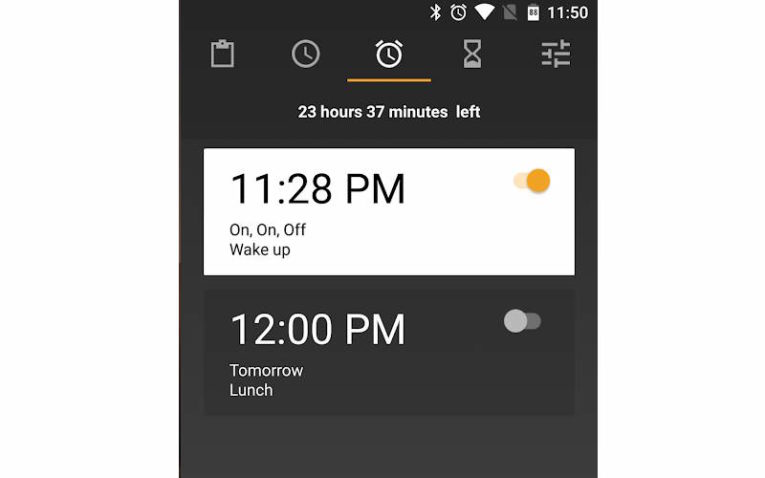
Скачать
Это приложение имеет самые высокие оценки, так как в нем вы найдете все необходимое для пробуждения по утрам:
- множество тем оформления;
- бесконечное число будильников;
- разные способы отключения сигнала;
- точный прогноз погоды.
Но самой главной функцией, делающей эту утилиту не похожей на другие, является возможность изменения будильника ежедневно в автоматическом режиме. Она отлично подойдет для тех, кто со временем привыкает к сигналу будильника и перестает его замечать. Платная и бесплатная версии имеют одинаковый функционал. Скачать этот будильник бесплатно на Андроид можно в Play Market.
The Rock Clock

Скачать
Ну и невозможно пройти мимо будильника от Дуэйна «Скалы» Джонсона. В интерфейсе его вы обнаружите:
- 25 звуковых сигналов;
- отсутствие кнопки «Отложить»;
- возможность пробуждения вместе с кинозвездой.
Недостаток этого приложения в том, что оно периодически пропадает из Play Market. Пользователям приходиться искать файл apk для установки в Интернете. Но этот будильник можно по праву назвать уникальным и необычным. Он предназначен не только для пробуждения, но и для мотивации пользователя.
Теперь вы все знаете о будильниках на Андроид. Делитесь этой информацией с друзьями и комментируйте статью. Мы ждем ваших откликов, вопросов и рассказов о полезных приложениях для пробуждения.
Если на Android не срабатывает будильник, то причиной этого могут быть ошибки в системе или работа сторонних приложений, которые автоматически завершают активные процессы в системе с целью экономии оперативной памяти.
Данная статья подходит для всех брендов, выпускающих телефоны на Android 11/10/9/8: Samsung, HTC, Lenovo, LG, Sony, ZTE, Huawei, Meizu, Fly, Alcatel, Xiaomi, Nokia и прочие. Мы не несем ответственности за ваши действия.
Внимание! Вы можете задать свой вопрос специалисту в конце статьи.
Содержание
- Почему на Андроиде не работает будильник?
- Если нет звука при звонке будильника
- Правильная настройка будильника на Андроиде
Почему на Андроиде не работает будильник?
Следует различать две ситуации: когда будильник вообще не пытается звонить, и когда он срабатывает, но вы не слышите его звук. Сначала разберем, что делать, если будильник на Андроид не работает.
Проверять функционирование будильника нужно днем, когда это ни на что не влияет. Попробуйте перезапустить смартфон и снова поставить время для звонка. Возможно, причиной того, что будильник не сработал, был системный сбой, который устраняется перезапуском. Если это не помогло, сотрите кэш и данные приложения:
- Откройте настройки, перейдите в раздел «Приложения».
- Найдите стандартную программу «Часы».
- Сотрите данные и очистите кэш.

Будильник – часть приложения «Часы», так что все действия необходимо производить с этой программой. Удаление данных и очистка кэша приведут к сбросу времени на телефоне, так что придется настраивать его заново. Заодно убедитесь, что в настройках выставлено правильное время и часовой пояс – это тоже влияет на срабатывание будильника.

Влиять на работу будильника также могут сторонние приложения. Если на Android установлен Task Killer, то он может «убивать» активный процесс «Часы», отключая будильник. Программа делает это для освобождения оперативной памяти, но получается, что только вредит своими действиями. Поэтому не рекомендуется устанавливать Task Killer на телефон. Если не готовы отказаться от программы, настройте список исключений.
 Нужна помощь?
Нужна помощь?
Не знаешь как решить проблему в работе своего гаджета и нужен совет специалиста? На вопросы отвечает Алексей, мастер по ремонту смартфонов и планшетов в сервисном центре.Напиши мне »
Так как «Часы» – стандартная программа, причины ее некорректной работы могут быть в прошивке. Если проблемы возникли после обновления прошивки или установки кастомной сборки, перепрошейте Android. Если не готовы прошивать устройство заново, попробуйте установить будильник от стороннего разработчика из Play Market. Правда, иногда такое приложение вступает в конфликт со стандартным будильником и требует удаления, но чаще всего работает без сбоев.
Читайте Как на Android в режиме «Не беспокоить» разрешить звонки/SMS избранным контактам
Если нет звука при звонке будильника
Если стандартный будильник срабатывает, но не звонит, то выберите другую мелодию или попробуйте разобраться, куда пропадает установленная сейчас. Например, если телефон ночью заряжается от компьютера, к которому подключен в режиме «Хранилище», а мелодия будильника находится на карте памяти, то система не сможет ее найти. В идеале должна автоматически заиграть один из стандартных рингтонов, но иногда этого не происходит.

Осторожным нужно быть и при снижении громкости в различных системных приложениях. В частности, при уменьшении уровня звука в (Motonav) для HTC Dеsire снижается как раз громкость будильника, так что он работает без звука. Чтобы убедиться, что с громкостью всё нормально, откройте настройки в приложении «Часы».
Правильная настройка будильника на Андроиде
Чтобы настроить будильник на звонок:
- Откройте приложение «Часы», перейдите на вкладку «Будильник».
- Добавьте новый будильник, нажав на плюсик. Установите время звонка.
- Чтобы будильник звонил каждый день в одно и то же время, отметьте пункт «Повторять» и выберите рабочие дни.

Чтобы отключить будильник, потяните переключатель в положение «Off». Вы можете одновременно установить несколько будильников, настроить разные дни звонков и больше не беспокоиться о том, что проспите.

АвторМастер Николай
Инженер по ремонту мобильной и компьютерной техники в специализированном сервисном центре, г. Москва. Непрерывный опыт работы с 2010 года.
Есть вопросы? Задавайте в комментариях к статье. Отвечать стараюсь максимально быстро вам на указанную почту. Каждый случай индивидуален и поэтому очень важно, чтобы вы максимально расписали свою проблему и какая у вас модель устройства.
Смартфоны сейчас – многофункциональные помощники. Синхронизируя свою работу, распорядок дня и функциональные возможности телефона – особенно трудно приходится, когда важные приложения подводят. Обидно, если не срабатывает будильник на Андроиде и вы пропускаете важное событие своей жизни.
Простая программа заменила его, как отдельный от гаджета предмет. Проблемы с данной функцией смартфона бывают часто, пользователи Android жалуются, что будильник на телефоне не работает, не зависимо от модели и производителя аппарата. Обнаруживается этот изъян неприятно – «проспал». Ниже мы рассмотрим факторы, определяющие некорректную работу этого устройства.
Содержание
- Причины
- Включен режим «Не беспокоить»
- Сбитые/неправильные настройки
- Звук отсутствует
- Работа утилит для чистки телефона
- Избыток кэш-файлов
- Глюки ОС
- Конфликт приложений
- Настройка на Android
- Альтернативные программы
- Заключение
- Видео
Причины

Прежде чем бить тревогу и предпринимать кардинальные меры – проверьте, включено устройство или нет. Во многих случаях это основная причина. Почему не срабатывает будящее устройство во включенном режиме – мы рассмотрим подробно.
Включен режим «Не беспокоить»
Андроид в нескольких недавних версиях имеют три основных режима: «Все», «Важные», «Не беспокоить». Третий режим отключает абсолютно все звуки – настроенный сигнал для пробуждения тоже. Для работоспособности штатных «Часов» рекомендуется включать режим «Важные».
Сбитые/неправильные настройки
Сначала посмотрите, может, приложение находится в неактивном состоянии. Если он сработал в предыдущий раз, а сегодня подвел – убедитесь включили «повтор», выбрали необходимые дни недели или нет.
Звук отсутствует
Установите время для будильника, так чтобы прозвенел он через минуту-две. Если программа активировалась, а звук нет – проблема в настройках мелодии.
Работа утилит для чистки телефона
Юзеры обычно устанавливают утилиты, по очищению памяти мобильного, рассчитанные также завершать работу фоновых программ. Некоторые аналогичные утилиты могут воспринять ваш сигнал для пробуждения фоновым процессом, завершить его.
Избыток кэш-файлов
Избавится от проблемы такого рода легко. Достаточно открыть настройки «Часов», запустить очистку кэша из хранилища. Перезапустив смартфон – хронофор будет работать.
Глюки ОС
Проблема решается сбросом параметров до заводских или перепрошивкой смартфона.
Конфликт приложений
Загружая интересные будящие проги из магазина Google play, обращайте внимание, совместимы новые программы и старые или нет. Конфликт со штатными «Часами» приведет к дисфункции обоих.
Настройка на Android
Открыв настройки будильника на Android нужно не только выставить время – выбрать повторение и отметить дни, когда нужно вовремя проснуться, подобрать сигнал.

Настраивая пробуждающую музыку – помните, когда трек находится на карте памяти – при его перемещении/переименовании/удалении – будящее приложение останется без звука. Когда он сработает – сигнала будет отсутствовать. Во избежание подобного – выбирайте стандартные мелодии.
Стандартный смартфоновский Андроид будильник расположен в программе «часы». Добавить собственную мелодию можно благодаря файловому менеджеру. Для этого нужно создать папку «alarms» среди прочих каталога аудио-файлов. Таким образом, перенесенные туда песни будут читаться программой как стандартные, предлагаться как вероятные сигналы.

Альтернативные программы
При некорректной работе стандартной утилиты в Play market доступен огромный выбор будильников. Отличаются они многофункциональностью, некоторые более удобно эксплуатировать, чем заводской. Единственным недостатком может стать конфликтность с прогами мобильного. Решение – удалить/сменить приложение для пробуждений.
Заключение
Подчеркнем, прежде чем действовать — отыщите первопричину проблемы. Все неполадки исправить легко, иногда достаточно выключить устройство. После включения Андроид аппарата проверьте, если сигнал отсутствует – ищите глубже.
Некоторые причины, распространяются только на будильник. При скачивании нового приложения тестируйте долго и тщательно. Устанавливая утилиты для очистки памяти устройства – придирчиво, тщательно выбирайте, чтобы они сохраняли сигнал часов.
«Часы» сматфонов Android нередко могут глючить по причине заводского брака устройства. Проконсультируйтесь по вопросу у консультанта Сервисного центра.
Современные смартфоны имеют единственный недостаток, человеческий фактор играет наибольшую роль в их работе. Налаживая время, дату количество звонков, мелодию – помните о возможных сбоях. Проверяйте чаще настройки «Часов».
Видео
( 2 оценки, среднее 5 из 5 )

Смартфоны сейчас – многофункциональные помощники. Синхронизируя свою работу, распорядок дня и функциональные возможности телефона – особенно трудно приходится, когда важные приложения подводят. Обидно, если не срабатывает будильник на Андроиде и вы пропускаете важное событие своей жизни.
Простая программа заменила его, как отдельный от гаджета предмет. Проблемы с данной функцией смартфона бывают часто, пользователи Android жалуются, что будильник на телефоне не работает, не зависимо от модели и производителя аппарата. Обнаруживается этот изъян неприятно – «проспал». Ниже мы рассмотрим факторы, определяющие некорректную работу этого устройства.
Содержание
- Причины
- Настройка на Android
- Альтернативные программы
- Заключение
- Видео
- Почему на Андроид не работает будильник
- Заключение
- Почему будильник не срабатывает на Андроиде
- Что делать, если не срабатывает будильник
- Причины, почему не звонит будильник на Андроиде
- Почему не работает будильник на Андроиде
- Решаем данную проблему
- Настройка на Android
- Альтернативные программы
- Заключение
- Видео
- Что делать, если будильник не работает?
- Почему на Андроиде не работает будильник?
- Если нет звука при звонке будильника
- Правильная настройка будильника на Андроиде
- Почему не срабатывает будильник на Айфоне, как это исправить?
- При звонке будильника нет звука
- Правильная настройка на Android будильника
- Что делать, если не срабатывает будильник
- Причины, почему не звонит будильник на Андроиде
- Почему не работает будильник на Андроиде
- Решаем данную проблему
- Что делать, если будильник не работает?
- Почему не срабатывает будильник на Айфоне, как это исправить?
Причины

Прежде чем бить тревогу и предпринимать кардинальные меры – проверьте, включено устройство или нет. Во многих случаях это основная причина. Почему не срабатывает будящее устройство во включенном режиме – мы рассмотрим подробно.
Включен режим «Не беспокоить»
Андроид в нескольких недавних версиях имеют три основных режима: «Все», «Важные», «Не беспокоить». Третий режим отключает абсолютно все звуки – настроенный сигнал для пробуждения тоже. Для работоспособности штатных «Часов» рекомендуется включать режим «Важные».
Сбитые/неправильные настройки
Сначала посмотрите, может, приложение находится в неактивном состоянии. Если он сработал в предыдущий раз, а сегодня подвел – убедитесь включили «повтор», выбрали необходимые дни недели или нет.
Звук отсутствует
Установите время для будильника, так чтобы прозвенел он через минуту-две. Если программа активировалась, а звук нет – проблема в настройках мелодии.
Работа утилит для чистки телефона
Юзеры обычно устанавливают утилиты, по очищению памяти мобильного, рассчитанные также завершать работу фоновых программ. Некоторые аналогичные утилиты могут воспринять ваш сигнал для пробуждения фоновым процессом, завершить его.
Избыток кэш-файлов
Избавится от проблемы такого рода легко. Достаточно открыть настройки «Часов», запустить очистку кэша из хранилища. Перезапустив смартфон – хронофор будет работать.
Глюки ОС
Проблема решается сбросом параметров до заводских или перепрошивкой смартфона.
Конфликт приложений
Загружая интересные будящие проги из магазина Google play, обращайте внимание, совместимы новые программы и старые или нет. Конфликт со штатными «Часами» приведет к дисфункции обоих.
Настройка на Android
Открыв настройки будильника на Android нужно не только выставить время – выбрать повторение и отметить дни, когда нужно вовремя проснуться, подобрать сигнал.

Настраивая пробуждающую музыку – помните, когда трек находится на карте памяти – при его перемещении/переименовании/удалении – будящее приложение останется без звука. Когда он сработает – сигнала будет отсутствовать. Во избежание подобного – выбирайте стандартные мелодии.
Стандартный смартфоновский Андроид будильник расположен в программе «часы». Добавить собственную мелодию можно благодаря файловому менеджеру. Для этого нужно создать папку «alarms» среди прочих каталога аудио-файлов. Таким образом, перенесенные туда песни будут читаться программой как стандартные, предлагаться как вероятные сигналы.
Альтернативные программы
При некорректной работе стандартной утилиты в Play market доступен огромный выбор будильников. Отличаются они многофункциональностью, некоторые более удобно эксплуатировать, чем заводской. Единственным недостатком может стать конфликтность с прогами мобильного. Решение – удалить/сменить приложение для пробуждений.
Заключение
Подчеркнем, прежде чем действовать — отыщите первопричину проблемы. Все неполадки исправить легко, иногда достаточно выключить устройство. После включения Андроид аппарата проверьте, если сигнал отсутствует – ищите глубже.
Некоторые причины, распространяются только на будильник. При скачивании нового приложения тестируйте долго и тщательно. Устанавливая утилиты для очистки памяти устройства – придирчиво, тщательно выбирайте, чтобы они сохраняли сигнал часов.
«Часы» сматфонов Android нередко могут глючить по причине заводского брака устройства. Проконсультируйтесь по вопросу у консультанта Сервисного центра.
Современные смартфоны имеют единственный недостаток, человеческий фактор играет наибольшую роль в их работе. Налаживая время, дату количество звонков, мелодию – помните о возможных сбоях. Проверяйте чаще настройки «Часов».
Видео
Ведущий автор многих рубрик на сайте expertland.ru. Отлично разбирается в техники и электронике. Способен решить любую техническую задачу в считанные часы, любит писать о своей опыте и наработках.
- опубликованных статей — 94
- читателей — 23 919
- на сайте с 25 сентября 2017 года
Иногда владелец мобильного устройства сталкивается с тем, что не срабатывает будильник на Андроиде. Это как минимум неудобно, а как максимум — может завершиться опозданием на работу, важную встречу, на самолёт или на значимое событие. О том, почему это происходит и как устранить причины этой проблемы расскажет Appsetter.ru
Содержание
Почему на Андроид не работает будильник
Случается так, что установив будильник и поставив на звонок любимую мелодию, владелец гаджета обнаруживает, что он не срабатывает в назначенный час. Причин может быть целый ряд. Среди них:
- выбран режим «Без звука» или «Не беспокоить»;
- неправильно установлены настройки приложения;
- некорректно назначена мелодия или проблемы со звуком;
- функционирование ПО для чистки телефона;
- переполнен кэш утилиты;
- сбои операционной системы;
- конфликт будильника и других программ.
Чтобы выяснить, почему на телефоне не срабатывает будильник, потребуется поочерёдно проверить каждую.
Очистка кэша
Если кэш память приложения переполнена, оно работает некорректно. Для устранения проблемы очищают кэш будильника или часов, если он является их частью. Также стоит удостовериться, что время и часовой пояс выбраны верно, т.к. это тоже влияет на проигрывание звукового сигнала в определённое время. Далее смартфон перезагружают, а утилиту запускают заново.
При очистке кэша часов иногда требуется заново настраивать системное время, т.к. оно сбрасывается.
Режим «Без звука» или «Не беспокоить»
Иногда пользователь устанавливает телефон на беззвучный режим или включает функцию «Не беспокоить», после чего забывает её отключить. В этом случае отключаются абсолютно все звуковые уведомления, в том числе и оповещение будильника, т.е. он срабатывает, но владелец этого не слышит. Этот режим деактивируют и в дальнейшем проверяют его активность перед включением звукового оповещения на определённое время.
Рекомендуем: Как поставить музыку для будильника на Android
Системный сбой
Неполадки в работе операционной системы, некорректная установка прошивки или обновлений также приводят к неправильной работе будильника. Для устранения проблемы следует перезагрузить телефон, а если это не даст результата, потребуется заново скачать и установить корректную прошивку на смартфон. Если перепрошивать устройство нет желания, можно попробовать загрузить на телефон программу от сторонних разработчиков из Google Play.
Сбитые настройки
Помимо установки времени срабатывания и выбора музыки, в будильнике есть и другие настройки. Одно из них — это работа по определённым дням, например, только в будни. Если установлен такой режим, программа исправно будит человека с понедельника по пятницу, но в субботу не включается. Для исправления проблемы проверяют правильность установленных параметров в меню приложения.
Работа утилит для чистки телефона
Отдельные программы, например, Task Killer, при чистке Android для освобождения ОЗУ завершают действующие процессы, включая часы или будильник. Если это происходит, потребуется удалить такие утилиты с мобильного устройства, а если в них есть необходимость, то следует настроить список исключений.
Неправильно выбрана мелодия или проблемы со звуком
Ещё одна причина, по которой не работает будильник на Андроиде — некорректно установленная мелодия или сбой звукового сигнала.
Если пользователь загружал на звонок одну из любимых песен, а затем переместил композицию в другое место, это приведёт к тому, что она не будет обнаружена в нужное время, а значит, владелец техники не услышит сигнал. В таких ситуациях должен звучать системный рингтон, но сбывают и сбои.
Также причина бывает в снижении громкости звонка. На некоторых гаджетах при этом мелодия будильника тоже прозвучит тише, и владелец гаджета его не услышит.
Конфликт с другими программами
Устанавливая утилиты из Google Play, нужно убедиться, что они корректно работают параллельно со штатным приложением. Иногда возникают конфликты, которые приводят к сбоям обеих программ. Если это так, стороннее ПО удаляют.
Рекомендуем: Как убрать блокировку экрана на Андроиде
Заключение
Если будильник не срабатывает вовремя, это может происходить по разным причинам. Чтобы его некорректная работа не нарушила планы человека, перед установкой на нужный час следует проверить его исправность, например, установить его на пару минут вперёд и удостовериться, что он прозвонит вовремя.
Вариант, когда не звонит будильник на Андроиде, чреват массой неприятных моментов, поэтому проблему необходимо решать сразу же. Обычно операционная система не грешит подобными сбоями, но при их возникновении стоит разобраться в возможных причинах и последствиях. Наша статья предоставит подробную информацию и алгоритм действий как раз для таких ситуаций.
Почему будильник не срабатывает на Андроиде
Все возможные ситуации можно разделить на две типичные. В первом случае будильник просто включается без звука, во второй — не включается вообще. Эти проблемы имеют различное решение, поэтому лучше разобраться с возможными причинами по отдельности.
Что делать, если не срабатывает будильник
При покупке нового устройства обязательно стоит проверить его функционал в дневное время. Для этого достаточно выставить будильник на несколько минут позже текущего времени и дождаться сигнала. Следует отметить, что в телефонах разных моделей может не быть встроенного будильника, поэтому приложение с аналогичными свойствами необходимо скачать в Гугл Плей.
Если приложение не работает, можно удалить его и попытаться установить другое, благо, в магазине для Андроид есть достаточно подходящих программ. Ориентироваться можно на отзывы уже установивших софт пользователей, а также количество скачиваний и оценку.
Проблемы со встроенной функцией решаются следующим образом:
- В настройках телефона необходимо найти раздел «часы».
- Открыть данные приложения.
- Удалить кеш и очистить данные.
- Выполнить перезагрузку смартфона.
- Перезапустить приложение.
Некритические системные ошибки таким образом устраняться, после чего функция звонка будет восстановлена. Кроме «засорения» системных данных аналогичным образом решается проблема неправильно выставленного времени на телефоне. В этом случае срабатывание будильника по понятным причинам будет не в нужный час, а согласно «телефонному» времени. Исправить данную проблему легко, достаточно перевести устройство в нужный часовой пояс и выполнить перезагрузку для сохранения введенных данных. Кстати, для этого можно воспользоваться функцией синхронизации данных, а не вводить информацию вручную.
Причины, почему не звонит будильник на Андроиде
Распространенной причиной отключения будильника может стать конфликт приложений. Некоторые из них, предназначенные для экономии заряда батареи, автоматически отключают все работающие в фоновом режиме программы. Для многих из них можно выбрать функцию пропуска программы в виде исключения. Для этого необходимо найти в разделе соответствующий пункт и поставить «галочку» напротив режима будильника.
Корректная работа функции может быть нарушена после загрузки обновлений или неудачной перепрошивки. Лучшим вариантом в таких ситуациях будет сброс настроек до заводских параметров, либо установка новых программ, но только у проверенного мастера. Проблемы с программным обеспечением могут затрагивать не только отдельные функции смартфона, но и всю работу устройства, поэтому нежелательно игнорировать такие «симптомы».
Почему не работает будильник на Андроиде
С причинами, почему после срабатывания будильника пользователь не слышит звук, также необходимо разобраться в первую очередь. Возможными «виновниками» могут быть не только системные сбои в устройстве, но и технические неполадки.
Что делать в таких ситуациях:
- Проверить работоспособность динамиков. Смартфоны оснащены несколькими микрофонами и динамиками. В частности, за подачу сигнала отвечает тот же узел, что и за прослушивание музыки. Если эта функция также не работает, стоит обратиться в ремонтную мастерскую за заменой.
- Не выставлен звук будильника — частая, легко решаемая проблема. Для устранения необходимо перейти в настройки и добавить (включить) громкость телефонной гарнитуры. Следует отметить, что этот параметр регулируется в настройках телефона, а не просто кнопкой громкости, расположенной на торце корпуса.
- При подключении смартфона к компьютеру может возникнуть ситуация, когда система не может обратиться к выбранному на звонок рингтону из внутреннего хранилища телефона. Обычно в настройках гаджета прописана подобная ситуация и звонок должен сработать со стандартными звуками из приложения. В некоторых случаях этого не происходит, поэтому будильник не срабатывает.
- Неправильная наладка функции также может стать причиной несрабатывания будильника. При создании нового шаблона важно учитывать частоту срабатывания (каждый день, в будни, разово), а также тип и громкость мелодии (стандартно — по нарастанию). Важно также обращать внимание на небольшой значок активации будильника, расположенный вверху экрана. Если по какой – либо причине его не видно, стоит зайти в настройки и активировать необходимый режим.
Если у Вас остались вопросы — сообщите нам
Задать вопрос
Еще одним возможным вариантом такой проблемы может стать слишком крепкий сон. В этом случае можно порекомендовать специальные приложения, звук которых чередуется с другими сигналами и вибрацией. Такая какофония точно разбудит, а вот от спокойных и негромких мелодий в этом случае лучше отказаться. Кстати, на большинстве смартфонов громкость сигнала нарастает постепенно, поэтому даже экстремальные звуки не испугают внезапно, просто темп и громкость будет нарастать со временем.
Решаем данную проблему
Подытожив основные причины несрабатывания будильника, можно выделить несколько возможных действий в таких случаях.
Что делать для отладки приложения:
- Попробовать перезагрузить устройство, после чего проверить работу приложения еще раз.
- Очистить данные кеша, проверить телефон на вирусы. После отладки также выполнить перезагрузку.
- Проверить используемые приложения, которые могут выключать активные процессы, в том числе и необходимые. Для того чтобы пользоваться всеми выбранными функциями можно в настройках софта выбрать функцию будильника в качестве исключения.
- Проверить настройки будильника, наличие активного значка и доступность выбранной мелодии. При необходимости — исправить эти параметры.
Проблема несрабатывания будильника возникает нечасто, но устранить ее необходимо обязательно. Для начала достаточно перезагрузить устройство, чтобы исключить вероятность системной ошибки. Дальнейшие действия при таких неполадках, а также полезные советы по настраиванию функции смартфонов с Андроид, приведены в нашей информации.
Смартфоны сейчас – многофункциональные помощники. Синхронизируя свою работу, распорядок дня и функциональные возможности телефона – особенно трудно приходится, когда важные приложения подводят. Обидно, если не срабатывает будильник на Андроиде и вы пропускаете важное событие своей жизни.
Простая программа заменила его, как отдельный от гаджета предмет. Проблемы с данной функцией смартфона бывают часто, пользователи Android жалуются, что будильник на телефоне не работает, не зависимо от модели и производителя аппарата. Обнаруживается этот изъян неприятно – «проспал». Ниже мы рассмотрим факторы, определяющие некорректную работу этого устройства.
Прежде чем бить тревогу и предпринимать кардинальные меры – проверьте, включено устройство или нет. Во многих случаях это основная причина. Почему не срабатывает будящее устройство во включенном режиме – мы рассмотрим подробно.
Включен режим «Не беспокоить»
Андроид в нескольких недавних версиях имеют три основных режима: «Все», «Важные», «Не беспокоить». Третий режим отключает абсолютно все звуки – настроенный сигнал для пробуждения тоже. Для работоспособности штатных «Часов» рекомендуется включать режим «Важные».
Сбитые/неправильные настройки
Сначала посмотрите, может, приложение находится в неактивном состоянии. Если он сработал в предыдущий раз, а сегодня подвел – убедитесь включили «повтор», выбрали необходимые дни недели или нет.
Звук отсутствует
Установите время для будильника, так чтобы прозвенел он через минуту-две. Если программа активировалась, а звук нет – проблема в настройках мелодии.
Работа утилит для чистки телефона
Юзеры обычно устанавливают утилиты, по очищению памяти мобильного, рассчитанные также завершать работу фоновых программ. Некоторые аналогичные утилиты могут воспринять ваш сигнал для пробуждения фоновым процессом, завершить его.
Избыток кэш-файлов
Избавится от проблемы такого рода легко. Достаточно открыть настройки «Часов», запустить очистку кэша из хранилища. Перезапустив смартфон – хронофор будет работать.
Глюки ОС
Проблема решается сбросом параметров до заводских или перепрошивкой смартфона.
Конфликт приложений
Загружая интересные будящие проги из магазина Google play, обращайте внимание, совместимы новые программы и старые или нет. Конфликт со штатными «Часами» приведет к дисфункции обоих.
Настройка на Android
Открыв настройки будильника на Android нужно не только выставить время – выбрать повторение и отметить дни, когда нужно вовремя проснуться, подобрать сигнал.

Настраивая пробуждающую музыку – помните, когда трек находится на карте памяти – при его перемещении/переименовании/удалении – будящее приложение останется без звука. Когда он сработает – сигнала будет отсутствовать. Во избежание подобного – выбирайте стандартные мелодии.
Стандартный смартфоновский Андроид будильник расположен в программе «часы». Добавить собственную мелодию можно благодаря файловому менеджеру. Для этого нужно создать папку «alarms» среди прочих каталога аудио-файлов. Таким образом, перенесенные туда песни будут читаться программой как стандартные, предлагаться как вероятные сигналы.

Альтернативные программы
При некорректной работе стандартной утилиты в Play market доступен огромный выбор будильников. Отличаются они многофункциональностью, некоторые более удобно эксплуатировать, чем заводской. Единственным недостатком может стать конфликтность с прогами мобильного. Решение – удалить/сменить приложение для пробуждений.
Заключение
Подчеркнем, прежде чем действовать — отыщите первопричину проблемы. Все неполадки исправить легко, иногда достаточно выключить устройство. После включения Андроид аппарата проверьте, если сигнал отсутствует – ищите глубже.
Некоторые причины, распространяются только на будильник. При скачивании нового приложения тестируйте долго и тщательно. Устанавливая утилиты для очистки памяти устройства – придирчиво, тщательно выбирайте, чтобы они сохраняли сигнал часов.
«Часы» сматфонов Android нередко могут глючить по причине заводского брака устройства. Проконсультируйтесь по вопросу у консультанта Сервисного центра.
Современные смартфоны имеют единственный недостаток, человеческий фактор играет наибольшую роль в их работе. Налаживая время, дату количество звонков, мелодию – помните о возможных сбоях. Проверяйте чаще настройки «Часов».
Видео
Одной из самых полезных функций мобильника является будильник. В ОС Android данное приложение стандартное, поэтому для его использования не нужно скачивать сторонний софт. Чтобы смартфон будил вас в определенное время, достаточно выполнить минимальные настройки. Давайте рассмотрим, где находится будильник на Андроид, как его включить и как отключить.
По умолчанию функция будильника возлагается на встроенную в операционку программу «Часы». Она является многофункциональной и умеет не только показывать время и будить владельца телефона, но также превращаться в секундомер и таймер.
Чтобы найти и настроить будильник на Андроиде, необходимо сделать следующее:
Чтобы не настраивать приложение каждый день на одно и то же время, следует отметить пункт «Повторять» и в появившемся списке указать дни, когда должен сработать включенный будильник. В этом же окне имеется возможность выбрать звуковой сигнал из стандартного набора.
Если же вы желаете задать собственный рингтон, вам потребуется:

Теперь в списке доступных рингтонов появится скопированная в папку alarms песня.
Если вам нужно отключить будильник, достаточно перетянуть соответствующий ползунок в положение Off. При этом настройки приложения не собьются, что позволит при необходимости повторно их активировать одним нажатием.
Что делать, если будильник не работает?
Будильник на Android, как и любое другое программное обеспечение, может периодически «подглючивать». Обычно это проявляется его несрабатыванием в установленное время. Единичные сбои не являются критичными, так как они проходят сами собой. Однако даже в этих случаях вы можете очутиться в неловком положении, проспав запланированную встречу или опоздав на работу. Если же будильник не срабатывает постоянно, необходимо разобраться с возникшей проблемой и попытаться ее устранить в кратчайшие сроки.
Первое, что нужно предпринять в подобной ситуации – . Это позволит очистить кэш системы от остаточных файлов, которые могут привести к некорректной работе установленных программ.
Если это не помогло, попробуйте освободить кэш и стереть данные в самой программе «Часы». Делается это следующим образом:

Удаление данных в программе «Часы» приведет к обнулению времени на телефоне и сбросу всех настроек указанного приложения. Поэтому после стирания информации вам потребуется задавать его параметры повторно.
Если же ни один из приведенных способов не помог, единственное, что остается – скачать на телефон новые часы. В Play Market подобных программ более чем достаточно, так что вы без труда подберете для себя наиболее подходящий вариант. При этом старые часы лучше удалить, чтобы не произошла конфликтная ситуация.
Если на Android не срабатывает будильник, то причиной этого могут быть ошибки в системе или работа сторонних приложений, которые автоматически завершают активные процессы в системе с целью экономии оперативной памяти.
Данная статья подходит для всех брендов, выпускающих телефоны на Android 9/8/7/6: Samsung, HTC, Lenovo, LG, Sony, ZTE, Huawei, Meizu, Fly, Alcatel, Xiaomi, Nokia и прочие. Мы не несем ответственности за ваши действия.
Почему на Андроиде не работает будильник?
Следует различать две ситуации: когда будильник вообще не пытается звонить, и когда он срабатывает, но вы не слышите его звук. Сначала разберем, что делать, если будильник на Андроид не работает.
Проверять функционирование будильника нужно днем, когда это ни на что не влияет. Попробуйте перезапустить смартфон и снова поставить время для звонка. Возможно, причиной того, что будильник не сработал, был системный сбой, который устраняется перезапуском. Если это не помогло, сотрите кэш и данные приложения:
- Откройте настройки, перейдите в раздел «Приложения».
- Найдите стандартную программу «Часы».
- Сотрите данные и очистите кэш.
Увеличить
Будильник — часть приложения «Часы», так что все действия необходимо производить с этой программой. Удаление данных и очистка кэша приведут к сбросу времени на телефоне, так что придется настраивать его заново. Заодно убедитесь, что в настройках выставлено правильное время и часовой пояс — это тоже влияет на срабатывание будильника.
 Увеличить
Увеличить
Влиять на работу будильника также могут сторонние приложения. Если на Android установлен Task Killer, то он может «убивать» активный процесс «Часы», отключая будильник. Программа делает это для освобождения оперативной памяти, но получается, что только вредит своими действиями. Поэтому не рекомендуется устанавливать Task Killer на телефон. Если не готовы отказаться от программы, настройте список исключений.
Так как «Часы» — стандартная программа, причины ее некорректной работы могут быть в прошивке. Если проблемы возникли после обновления прошивки или установки кастомной сборки, перепрошейте Android. Если не готовы прошивать устройство заново, попробуйте установить будильник от стороннего разработчика из Play Market. Правда, иногда такое приложение вступает в конфликт со стандартным будильником и требует удаления, но чаще всего работает без сбоев.
Если нет звука при звонке будильника
Если стандартный будильник срабатывает, но не звонит, то выберите другую мелодию или попробуйте разобраться, куда пропадает установленная сейчас. Например, если телефон ночью , к которому подключен в режиме «Хранилище», а мелодия будильника находится на карте памяти, то система не сможет ее найти. В идеале должна автоматически заиграть один из стандартных рингтонов, но иногда этого не происходит.
 Увеличить
Увеличить
Осторожным нужно быть и при снижении громкости в различных системных приложениях. В частности, при уменьшении уровня звука в (Motonav) для HTC Dеsire снижается как раз громкость будильника, так что он работает без звука. Чтобы убедиться, что с громкостью всё нормально, откройте настройки в приложении «Часы».
Правильная настройка будильника на Андроиде
Чтобы настроить будильник на звонок:
- Откройте приложение «Часы», перейдите на вкладку «Будильник».
- Добавьте новый будильник, нажав на плюсик. Установите время звонка.
- Чтобы будильник звонил каждый день в одно и то же время, отметьте пункт «Повторять» и выберите рабочие дни.
Большинство из нас будут использовать функцию будильника на телефоне вместо реальных часов. Для пользователей iPhone, функция «Будильник» в приложении «Часы» очень удобна, и в iOS 11 Apple даже добавила будильник в режиме ожидания.
Однако некоторые пользователи говорят, что будильник не работает после обновления iOS. Это довольно раздражает, особенно тех, кто должен вставать рано утром. Почему не срабатывает будильник на Айфоне 3, 4, 5, 6, 7, 8, X, SE и Айпаде? Как это исправить?
Чтобы помочь вам, в этом руководстве, мы расскажем вам, как исправить ошибку iOS на iPhone и iPad.
Вот несколько шагов, чтобы убедиться, что ваш будильник достаточно громкий:
Проверьте уровень громкости, чтобы понять почему не срабатывает будильник на Айфоне. iOS имеет два разных вида регулировки: громкость звонка и громкость мультимедиа. Уровень громкости мультимедиа регулирует громкость в приложениях, играх, музыке и видео, в то время как вторая громкость используется для звонка, уведомлений, системных предупреждений и для будильника.
Поэтому, чтобы ваш будильник был достаточно громкой, перейдите на главный экран и используйте кнопку регулировки громкости, увеличив громкость на максимум. Имейте в виду, что если вы увеличили громкость у «Мультимедиа», а не «Звонка», вы настраиваете не ту громкость. Вот почему я прошу вас перейти на главный экран. На нем, вы можете отрегулировать громкость звонка.
Один момент, который вы не должны игнорировать, что на вашем устройстве есть два варианта громкости:
- а. Громкость звонка (для мелодии звонка, оповещений и аварийных сигналов).
- б. Громкость мультимедиа (для музыкальных видеороликов и игр).
Почему не срабатывает будильник на Айфоне, как это исправить?
Проверьте звук. Это первое, что вы должны проверить, когда сталкиваетесь с этой проблемой, перейдите к «Часы»> «Тревога»> «Редактировать»> «Звук».
Убедитесь, что вы уже установили звуковой сигнал будильника. Если вы установите значение «Нет», звуковой сигнал не будет воспроизводиться вообще.

Попробуйте удалить все существующие будильники
Еще один простой, но очень эффективный трюк, который помог мне, когда не срабатывал будильник на Айфоне – это удалить все существующие будильники и установить новые. Просто удалите все и создайте новые. Этот акт может показаться немного сумасшедшим, но иногда это действительно помогает. Поэтому я предлагаю вам попробовать этот отличный способ.
Шаг 1. Откройте приложение «Часы» на вашем iPhone/iPad.
Шаг 2. Теперь коснитесь вкладки «Будильник» внизу → Далее, вам нужно нажать «Изменить» в верхнем левом углу.
Шаг 3. Затем нажмите красную кнопку слева от отдельного сигнала тревоги. Затем нажмите «Удалить»; следуя тому же методу, удалите все будильники.

Шаг 4. Теперь перезагрузите устройство. На iPhone 6s Plus / iPhone SE или раней версии нажмите и удерживайте кнопку «Домой» и кнопку «ВКЛ / ВЫКЛ» сразу, пока на экране не появится логотип Apple.
На iPhone 7/7 Plus вам нужно нажать и удерживать кнопку уменьшения громкости и кнопку ON / OFF одновременно, чтобы принудительно перезапустить устройство.
Чтобы перезагрузить iPhone iPhone X, iPhone 8/8 Plus, нажмите и отпустите кнопку увеличения громкости, нажмите и отпустите кнопку уменьшения громкости и нажмите и удерживайте боковую кнопку.
Шаг 5. Когда устройство перезапустится, открыть приложение часы → будильник и установка новый.

Проверьте, подключено ли ваше устройство к наушникам
Следующая проверка аксессуаров устройства, таких как наушники, проводные или Bluetooth. При использовании устройства вы должны убедиться, что к вашему iPhone не подключен другой аксессуар. Когда ваш телефон подключен к любому из этих наушников, звук воспроизводится через подключенные устройства. Поэтому рекомендуется использовать встроенные динамики, чтобы услышать будильник.

Если ваше устройство подключено к наушникам, будильник будет отключен. Убедитесь, что это не так. «Если вы подключаете проводные наушники, или Bluetooth наушники к вашему iPhone, звуковой сигнал будет воспроизводиться через подключенное устройство», – отметила Apple. «Если вы не слышите звуковой сигнал при подключении к этим устройствам, отключите эти устройства и используйте встроенные динамики на вашем iPhone».
Перезагрузите телефон, если нет звука
Перезагрузите телефон и попробуйте удалить свои сигналы будильника и снова настроить их снова. Обязательно сначала проверьте каждый сигнал, установив его на ближайшую минуту (если вы делаете это в 2 часа дня, установите будильник на 2:01, чтобы вы могли быстро проверить, что все работает) перед установкой окончательного время будильника.
Настройка системы резервного копирования
Вы также можете использовать Siri для настройки будильника. Просто скажите: «Эй, Сири, разбуди меня завтра в 5 утра», и помощник по голосовой команде настроит будильник. Вы также можете задать вопрос Сири: «Какие будильники я установил?» или вы можете использовать сторонний будильник.
Сбросьте и перезапустите свой iPhone или iPad
Если не один из выше перечисленных способов вам не помог, то попробуйте сброс настроек. свой iPhone: при до iOS 11 некоторые настройки могут быть изменены, поэтому будильник не работает. Если это так, вам нужно сбросить iPhone: перейдите в «Настройки»> «Основные»> «Сбросить»> «Сбросить все настройки», что не приведет к потере данных.
Перезагрузите свой iPhone: после перезагрузки выключите iPhone и снова запустите будильник.
В этой статье мы подробно остановимся на проблеме, почему в вашем телефоне или планшете Андроид не сработал будильник. Разберемся что делать и как устранить проблему.
Данная статья подходит для телефонов и планшетов всех производителей устройств на Android: Samsung, LG, Sony, Huawei, Xiaomi, HTC, ZTE, Fly, Alcatel и других. Мы не несем ответственности за ваши действия.
Будильник на Android устройстве может не сработать из-за системной ошибки или работы сторонних приложений. Некоторые программы завершают автоматически процессы в системе, чтобы сэкономить оперативную память.
Различать необходимо две ситуации: когда вообще будильник не пытается звонить и случаи, когда он срабатывает, но его звук не слышно. Вначале разберемся, что необходимо делать, когда не работает будильник на Android.
Функционирование будильника необходимо проверять днем, когда ни на что это не влияет. Следует перезапустить смартфон и поставить снова время для совершения звонков. Есть вероятность, что не сработал будильник из-за системного сбоя, который устраняется путем перезапуска. Если это не решило вопрос, то стираем данные и кэш приложения:
- Открываем настройки, переходим в меню «Приложения».
- Находим стандартное приложение «Часы».
- Очищаем кэш и стираем данные
Увеличить
Будильник является частью программы «Часы», поэтому производить все действия необходимо с этим приложением. Очистка кэша и удаление данных приведут к сбросу на гаджете времени, из-за чего его придется настраивать заново. Заодно нужно убедиться, что часовой пояс и время в настройках выставлено правильно. Это существенно влияет на срабатывание будильника.

Увеличить
На работу будильника влиять могут и сторонние приложения. Когда на Андроид установлен Task Killer, он способен удалять активный процесс «Часы», что и отключает будильник.
Приложение это выполняет для освобождения оперативной памяти, а в итоге получается, что своими действиями только вредит. Из-за этого Task Killer не рекомендуется устанавливать на планшет или смартфон. Если от приложения вы не готовы отказаться, то настройте список исключений.
«Часы» — это стандартная программа, поэтому некорректность ее работы может быть связана с прошивкой. Когда проблемы возникают после установки кастомной сборки или обновления прошивки, можно попробовать установить будильник из Плей Маркет от стороннего разработчика. В некоторых случаях программа со стандартным будильником вступает в конфликт и требует удаления, но в основном работа осуществляется без ошибок.
Еще причиной ошибки будильника могут быть утилиты для очисти памяти. Пользователи стремятся свой гаджет поддерживать в идеальной «чистоте», поэтому устанавливают приложения, которые периодически запускают очистку памяти. Они могут завершить фоновые процессы, среди которых находится будильник. Поэтому его нужно добавить в исключение или установить более «умное» приложение.
При звонке будильника нет звука
Когда стандартный будильник срабатывает, но звук отсутствует, необходимо выбрать другую мелодию или попробовать разобраться, куда именно пропадает установленная сейчас. К примеру, когда ночью телефон заряжается от компьютера, и подключен к нему в режиме «Хранилище», а мелодия будильника расположена на карте памяти, то найти ее система не сможет. Вместе нее автоматически может заиграть какой-нибудь стандартный рингтон, но этого может и не произойти.

Увеличить
Следует быть осторожным во время снижения громкости в разных системных приложениях. Например, в HTC Dеsire во время уменьшения звука в Motonav снижается и громкость будильника, поэтому он начинает работать без звука. Для проверки громкости достаточно открыть настройки в программе «Часы».
Правильная настройка на Android будильника
Для правильной настройки будильника на Андроид необходимо выполнить такой алгоритм действий:
- Открываем программу «Часы», переходим в раздел «Будильник»
- Добавляем новый будильник путем нажатия на плюсик. Устанавливаем время звонка.
- Чтобы будильник совершал звонки каждый день в одно время, отмечаем строчку «Повторять» и выбираем рабочие дни.

Всем привет! Признавайтесь, кто из вас любит просыпаться по утрам? Мне кажется, таких людей не много. И автор этих строк уж точно не входит в их число. Есть у меня такой недостаток — люблю хорошенько поспать. Но все это не отменяет того, что вставать утром все-таки нужно. И опять же, как и большинство людей, для этого я использую одну замечательную вещь — будильник. Благо на iPhone он есть — хвала Apple за такую полезную и нужную опцию!:)
Но! Последние два дня мой iPhone заботится обо мне чуть больше, чем обычно — он дает мне выспаться. Ведь, несмотря на то, что с вечера я как обычно устанавливаю будильник, утром он просто не срабатывает. В конце-концов мне надоело высыпаться (а точнее постоянно опаздывать) и было решено разобраться — почему сигнал не работает?
Сейчас расскажу, в чем может быть загвоздка и как починить эту «звонилку» — поехали!
Первая хорошая новость: так как все остальные звуки на телефоне работают, то проблема неработающего будильника явно не в железе, а в прошивке. Почему это хорошо? Потому что бежать в сервисный центр не нужно и все можно решить дома самостоятельно.
Кстати, у меня будильник перестал срабатывать после обновления прошивки, что еще раз указывает на проблемы в программном обеспечении. Вообще конечно — как так-то Apple? Одно лечим, другое калечим? Ну да ладно, на компанию в последнее время и так падает много шишек, что ж из-за мелочей-то заводиться?:) Будем чинить и начнем с самого простого способа:
Как видите нет ничего сложного, инструкция очень простая и одному из моих знакомых такой способ действительно помог. Правда, в моем случае все оказалось намного запущенней: как бы я не прыгал, чтобы я ни делал, как бы не перезагружал — ноль реакции. Сигнала я не дождался — звенеть будильник отказывался напрочь.
Если у Вас такая же проблема, то есть два варианта:

Так как мой iPhone только обновился, и все проблемы начались именно после этого действия, ждать новой версии iOS можно было бы очень долго. Пришлось прошиваться через DFU (если решите поступить аналогичным образом, то не забывайте про резервные копии!). Каких-то два часа ожидания и будильник вновь звенит!:)
Итого, у статьи два вывода — хороший и плохой:
- Плохой — завтра не высплюсь, будильник в моем iPhone заработал.
- Хороший — статья написана и быть может, кому-нибудь, как и моему знакомому, удастся починить сигнал будильника первым способом, не прибегая к прошивке iPhone.
P.S. Столкнулись с аналогичной ситуацией? Есть что рассказать и посоветовать? Обязательно пишите в комментарии — ваш опыт может быть полезен другим читателям!
Вариант, когда не звонит будильник на Андроиде, чреват массой неприятных моментов, поэтому проблему необходимо решать сразу же. Обычно операционная система не грешит подобными сбоями, но при их возникновении стоит разобраться в возможных причинах и последствиях. Наша статья предоставит подробную информацию и алгоритм действий как раз для таких ситуаций.
Все возможные ситуации можно разделить на две типичные. В первом случае будильник просто включается без звука, во второй — не включается вообще. Эти проблемы имеют различное решение, поэтому лучше разобраться с возможными причинами по отдельности.
Что делать, если не срабатывает будильник
При покупке нового устройства обязательно стоит проверить его функционал в дневное время. Для этого достаточно выставить будильник на несколько минут позже текущего времени и дождаться сигнала. Следует отметить, что в телефонах разных моделей может не быть встроенного будильника, поэтому приложение с аналогичными свойствами необходимо скачать в Гугл Плей.
Если приложение не работает, можно удалить его и попытаться установить другое, благо, в магазине для Андроид есть достаточно подходящих программ. Ориентироваться можно на отзывы уже установивших софт пользователей, а также количество скачиваний и оценку.
Проблемы со встроенной функцией решаются следующим образом:
- В настройках телефона необходимо найти раздел «часы».
- Открыть данные приложения.
- Удалить кеш и очистить данные.
- Выполнить перезагрузку смартфона.
- Перезапустить приложение.
Некритические системные ошибки таким образом устраняться, после чего функция звонка будет восстановлена. Кроме «засорения» системных данных аналогичным образом решается проблема неправильно выставленного времени на телефоне. В этом случае срабатывание будильника по понятным причинам будет не в нужный час, а согласно «телефонному» времени. Исправить данную проблему легко, достаточно перевести устройство в нужный часовой пояс и выполнить перезагрузку для сохранения введенных данных. Кстати, для этого можно воспользоваться функцией синхронизации данных, а не вводить информацию вручную.
Причины, почему не звонит будильник на Андроиде
Распространенной причиной отключения будильника может стать конфликт приложений. Некоторые из них, предназначенные для экономии заряда батареи, автоматически отключают все работающие в фоновом режиме программы. Для многих из них можно выбрать функцию пропуска программы в виде исключения. Для этого необходимо найти в разделе соответствующий пункт и поставить «галочку» напротив режима будильника.
Корректная работа функции может быть нарушена после загрузки обновлений или неудачной перепрошивки. Лучшим вариантом в таких ситуациях будет сброс настроек до заводских параметров, либо установка новых программ, но только у проверенного мастера. Проблемы с программным обеспечением могут затрагивать не только отдельные функции смартфона, но и всю работу устройства, поэтому нежелательно игнорировать такие «симптомы».
Почему не работает будильник на Андроиде
С причинами, почему после срабатывания будильника пользователь не слышит звук, также необходимо разобраться в первую очередь. Возможными «виновниками» могут быть не только системные сбои в устройстве, но и технические неполадки.
Что делать в таких ситуациях:
- Проверить работоспособность динамиков. Смартфоны оснащены несколькими микрофонами и динамиками. В частности, за подачу сигнала отвечает тот же узел, что и за прослушивание музыки. Если эта функция также не работает, стоит обратиться в ремонтную мастерскую за заменой.
- Не выставлен звук будильника — частая, легко решаемая проблема. Для устранения необходимо перейти в настройки и добавить (включить) громкость телефонной гарнитуры. Следует отметить, что этот параметр регулируется в настройках телефона, а не просто кнопкой громкости, расположенной на торце корпуса.
- При подключении смартфона к компьютеру может возникнуть ситуация, когда система не может обратиться к выбранному на звонок рингтону из внутреннего хранилища телефона. Обычно в настройках гаджета прописана подобная ситуация и звонок должен сработать со стандартными звуками из приложения. В некоторых случаях этого не происходит, поэтому будильник не срабатывает.
- Неправильная наладка функции также может стать причиной несрабатывания будильника. При создании нового шаблона важно учитывать частоту срабатывания (каждый день, в будни, разово), а также тип и громкость мелодии (стандартно — по нарастанию). Важно также обращать внимание на небольшой значок активации будильника, расположенный вверху экрана. Если по какой – либо причине его не видно, стоит зайти в настройки и активировать необходимый режим.

Еще одним возможным вариантом такой проблемы может стать слишком крепкий сон. В этом случае можно порекомендовать специальные приложения, звук которых чередуется с другими сигналами и вибрацией. Такая какофония точно разбудит, а вот от спокойных и негромких мелодий в этом случае лучше отказаться. Кстати, на большинстве смартфонов громкость сигнала нарастает постепенно, поэтому даже экстремальные звуки не испугают внезапно, просто темп и громкость будет нарастать со временем.
Решаем данную проблему
Подытожив основные причины несрабатывания будильника, можно выделить несколько возможных действий в таких случаях.
Что делать для отладки приложения:
- Попробовать перезагрузить устройство, после чего проверить работу приложения еще раз.
- Очистить данные кеша, проверить телефон на вирусы. После отладки также выполнить перезагрузку.
- Проверить используемые приложения, которые могут выключать активные процессы, в том числе и необходимые. Для того чтобы пользоваться всеми выбранными функциями можно в настройках софта выбрать функцию будильника в качестве исключения.
- Проверить настройки будильника, наличие активного значка и доступность выбранной мелодии. При необходимости — исправить эти параметры.
Проблема несрабатывания будильника возникает нечасто, но устранить ее необходимо обязательно. Для начала достаточно перезагрузить устройство, чтобы исключить вероятность системной ошибки. Дальнейшие действия при таких неполадках, а также полезные советы по настраиванию функции смартфонов с Андроид, приведены в нашей информации.
Одной из самых полезных функций мобильника является будильник. В ОС Android данное приложение стандартное, поэтому для его использования не нужно скачивать сторонний софт. Чтобы смартфон будил вас в определенное время, достаточно выполнить минимальные настройки. Давайте рассмотрим, где находится будильник на Андроид, как его включить и как отключить.
По умолчанию функция будильника возлагается на встроенную в операционку программу «Часы». Она является многофункциональной и умеет не только показывать время и будить владельца телефона, но также превращаться в секундомер и таймер.
Чтобы найти и настроить будильник на Андроиде, необходимо сделать следующее:
Чтобы не настраивать приложение каждый день на одно и то же время, следует отметить пункт «Повторять» и в появившемся списке указать дни, когда должен сработать включенный будильник. В этом же окне имеется возможность выбрать звуковой сигнал из стандартного набора.
Если же вы желаете задать собственный рингтон, вам потребуется:

Теперь в списке доступных рингтонов появится скопированная в папку alarms песня.
Если вам нужно отключить будильник, достаточно перетянуть соответствующий ползунок в положение Off. При этом настройки приложения не собьются, что позволит при необходимости повторно их активировать одним нажатием.
Что делать, если будильник не работает?
Будильник на Android, как и любое другое программное обеспечение, может периодически «подглючивать». Обычно это проявляется его несрабатыванием в установленное время. Единичные сбои не являются критичными, так как они проходят сами собой. Однако даже в этих случаях вы можете очутиться в неловком положении, проспав запланированную встречу или опоздав на работу. Если же будильник не срабатывает постоянно, необходимо разобраться с возникшей проблемой и попытаться ее устранить в кратчайшие сроки.
Первое, что нужно предпринять в подобной ситуации – . Это позволит очистить кэш системы от остаточных файлов, которые могут привести к некорректной работе установленных программ.
Если это не помогло, попробуйте освободить кэш и стереть данные в самой программе «Часы». Делается это следующим образом:

Удаление данных в программе «Часы» приведет к обнулению времени на телефоне и сбросу всех настроек указанного приложения. Поэтому после стирания информации вам потребуется задавать его параметры повторно.
Если же ни один из приведенных способов не помог, единственное, что остается – скачать на телефон новые часы. В Play Market подобных программ более чем достаточно, так что вы без труда подберете для себя наиболее подходящий вариант. При этом старые часы лучше удалить, чтобы не произошла конфликтная ситуация.
Большинство из нас будут использовать функцию будильника на телефоне вместо реальных часов. Для пользователей iPhone, функция «Будильник» в приложении «Часы» очень удобна, и в iOS 11 Apple даже добавила будильник в режиме ожидания.
Однако некоторые пользователи говорят, что будильник не работает после обновления iOS. Это довольно раздражает, особенно тех, кто должен вставать рано утром. Почему не срабатывает будильник на Айфоне 3, 4, 5, 6, 7, 8, X, SE и Айпаде? Как это исправить?
Чтобы помочь вам, в этом руководстве, мы расскажем вам, как исправить ошибку iOS на iPhone и iPad.
Вот несколько шагов, чтобы убедиться, что ваш будильник достаточно громкий:
Проверьте уровень громкости, чтобы понять почему не срабатывает будильник на Айфоне. iOS имеет два разных вида регулировки: громкость звонка и громкость мультимедиа. Уровень громкости мультимедиа регулирует громкость в приложениях, играх, музыке и видео, в то время как вторая громкость используется для звонка, уведомлений, системных предупреждений и для будильника.
Поэтому, чтобы ваш будильник был достаточно громкой, перейдите на главный экран и используйте кнопку регулировки громкости, увеличив громкость на максимум. Имейте в виду, что если вы увеличили громкость у «Мультимедиа», а не «Звонка», вы настраиваете не ту громкость. Вот почему я прошу вас перейти на главный экран. На нем, вы можете отрегулировать громкость звонка.
Один момент, который вы не должны игнорировать, что на вашем устройстве есть два варианта громкости:
- а. Громкость звонка (для мелодии звонка, оповещений и аварийных сигналов).
- б. Громкость мультимедиа (для музыкальных видеороликов и игр).
Почему не срабатывает будильник на Айфоне, как это исправить?
Проверьте звук. Это первое, что вы должны проверить, когда сталкиваетесь с этой проблемой, перейдите к «Часы»> «Тревога»> «Редактировать»> «Звук».
Убедитесь, что вы уже установили звуковой сигнал будильника. Если вы установите значение «Нет», звуковой сигнал не будет воспроизводиться вообще.

Попробуйте удалить все существующие будильники
Еще один простой, но очень эффективный трюк, который помог мне, когда не срабатывал будильник на Айфоне – это удалить все существующие будильники и установить новые. Просто удалите все и создайте новые. Этот акт может показаться немного сумасшедшим, но иногда это действительно помогает. Поэтому я предлагаю вам попробовать этот отличный способ.
Шаг 1. Откройте приложение «Часы» на вашем iPhone/iPad.
Шаг 2. Теперь коснитесь вкладки «Будильник» внизу → Далее, вам нужно нажать «Изменить» в верхнем левом углу.
Шаг 3. Затем нажмите красную кнопку слева от отдельного сигнала тревоги. Затем нажмите «Удалить»; следуя тому же методу, удалите все будильники.

Шаг 4. Теперь перезагрузите устройство. На iPhone 6s Plus / iPhone SE или раней версии нажмите и удерживайте кнопку «Домой» и кнопку «ВКЛ / ВЫКЛ» сразу, пока на экране не появится логотип Apple.
На iPhone 7/7 Plus вам нужно нажать и удерживать кнопку уменьшения громкости и кнопку ON / OFF одновременно, чтобы принудительно перезапустить устройство.
Чтобы перезагрузить iPhone iPhone X, iPhone 8/8 Plus, нажмите и отпустите кнопку увеличения громкости, нажмите и отпустите кнопку уменьшения громкости и нажмите и удерживайте боковую кнопку.
Шаг 5. Когда устройство перезапустится, открыть приложение часы → будильник и установка новый.

Проверьте, подключено ли ваше устройство к наушникам
Следующая проверка аксессуаров устройства, таких как наушники, проводные или Bluetooth. При использовании устройства вы должны убедиться, что к вашему iPhone не подключен другой аксессуар. Когда ваш телефон подключен к любому из этих наушников, звук воспроизводится через подключенные устройства. Поэтому рекомендуется использовать встроенные динамики, чтобы услышать будильник.

Если ваше устройство подключено к наушникам, будильник будет отключен. Убедитесь, что это не так. «Если вы подключаете проводные наушники, или Bluetooth наушники к вашему iPhone, звуковой сигнал будет воспроизводиться через подключенное устройство», – отметила Apple. «Если вы не слышите звуковой сигнал при подключении к этим устройствам, отключите эти устройства и используйте встроенные динамики на вашем iPhone».
Перезагрузите телефон, если нет звука
Перезагрузите телефон и попробуйте удалить свои сигналы будильника и снова настроить их снова. Обязательно сначала проверьте каждый сигнал, установив его на ближайшую минуту (если вы делаете это в 2 часа дня, установите будильник на 2:01, чтобы вы могли быстро проверить, что все работает) перед установкой окончательного время будильника.
Настройка системы резервного копирования
Вы также можете использовать Siri для настройки будильника. Просто скажите: «Эй, Сири, разбуди меня завтра в 5 утра», и помощник по голосовой команде настроит будильник. Вы также можете задать вопрос Сири: «Какие будильники я установил?» или вы можете использовать сторонний будильник.
Сбросьте и перезапустите свой iPhone или iPad
Если не один из выше перечисленных способов вам не помог, то попробуйте сброс настроек. свой iPhone: при до iOS 11 некоторые настройки могут быть изменены, поэтому будильник не работает. Если это так, вам нужно сбросить iPhone: перейдите в «Настройки»> «Основные»> «Сбросить»> «Сбросить все настройки», что не приведет к потере данных.
Перезагрузите свой iPhone: после перезагрузки выключите iPhone и снова запустите будильник.
Используемые источники:
- https://expertland.ru/telefon/budilnik
- https://appsetter.ru/oshibka-ne-srabatyvaet-budilnik-na-android.html
- https://phone-insider.com/pochemu-ne-zvonit-budilnik-na-androide.html
- https://innovakon.ru/services/pochemu-ne-rabotaet-budilnik-androide-pochemu-budilnik-ne.html
- https://iuni.ru/android-problemy-s-budilnikom-pochemu-budilnik-ne-srabatyvaet-na.html
Чтобы устранить проблему, выполните следующие действия.
Вы используете стороннее приложение будильника
Если приложению не предоставлено право работы в фоновом режиме или оно закрыто при работе в фоновом режиме, приложение не будет устанавливать будильник. Чтобы решить проблему, выполните следующие действия.
-
Предоставьте приложению право автоматического запуска и работы в фоновом режиме.
-
Откройте Настройки, выполните поиск по запросу и откройте раздел Запуск, выключите переключатель рядом с приложением и включите опции Автозапуск, Косвенный запуск и Работа в фоновом режиме.
-
- Закрепите приложение на экране недавно использованных приложений.
- EMUI 8.X и ниже: откройте экран недавно использованных приложений, выберите приложение и нажмите на значок замка, чтобы закрепить приложение. Приложение будет работать в фоновом режиме.
- EMUI 9.X и Magic UI 2.X или выше: откройте экран недавно использованных приложений, выберите приложение и проведите вниз по окну предпросмотра приложения. Если в правом верхнем углу приложения отобразится значок замка, это значит, что приложение закреплено.
- Настройте запуск приложения при включении устройства.
- EMUI 8.X: перейдите в раздел и выберите приложение. Перейдите в раздел и включите функцию Запуск при включении устройства.
- EMUI 9.X и Magic UI 2.X или выше: перейдите в раздел и выберите приложение. Затем перейдите в раздел и включите функцию Запуск при включении устройства.
Будильник не срабатывает в режиме второстепенного пользователя или гостя
- Будильник, установленный второстепенным пользователем или гостем, не срабатывает после перезагрузки устройства
По умолчанию телефон переключится в режим владельца после перезагрузки, поэтому будильники, установленные через аккаунты второстепенных пользователей или гостей, не будут срабатывать.
- Будильник не срабатывает после переключения на аккаунт другого второстепенного пользователя
При добавлении на устройство нескольких аккаунтов второстепенных пользователей будут срабатывать только будильники, установленные через аккаунт владельца, а также установленные тем второстепенным пользователем, который использовал устройство в последний раз. Будильники, установленные через аккаунты других второстепенных пользователей, не будут срабатывать.
- Будильники не срабатывают при выходе из режима Гость
Будильники, установленные в режиме гостя, не будут срабатывать, когда устройство находится в режиме владельца или второстепенного пользователя. Рекомендуется выполнять устанавливать будильники, когда устройство находится в режиме владельца.
- Если ваш сценарий не указан в списке выше, см. раздел «Будильник не срабатывает, когда телефон включен» ниже для устранения проблемы.
Будильник не срабатывает по праздникам
- Возможно, вы включили опцию Пропускать праздники во время настройки будильника, поэтому будильник не срабатывает по праздникам. Выключите опцию Пропускать праздники, чтобы будильник срабатывал по праздникам.
- Проверьте, включена ли опция Блокировка приложений для приложения Календарь. Если эта опция включена, приложение Будильник не сможет получать данные о праздниках из Календаря и будильники не будут срабатывать по праздникам. Выключите опцию Блокировка приложений, установите Будильник и повторите попытку.
- Возможно, происходит ошибка во время синхронизации данных о праздниках с будильником. Попробуйте очистить данные приложений Календарь и Будильник, затем установите будильник повторно. Чтобы очистить данные, выполните следующие действия.
- Откройте Настройки, найдите и откройте раздел Приложения, нажмите и выберите Сброс. (Примечание. Если вы удалите данные будильников, будильники, установленные вами ранее, также будут удалены. Вам потребуется установить будильники повторно).
- Откройте Настройки, найдите и откройте раздел Приложения, нажмите и выберите Сброс. (Примечание. Удаление данных календаря не повлияет на данные приложения Календарь, однако вам потребуется повторно подключиться к Интернету).
Будильник не срабатывает, когда телефон включен
Громкость сигнала будильника может быть слишком низкой, или на телефоне может быть включен режим Без звука. Попробуйте выполнить следующие действия для устранения проблемы.
- Настройте громкость сигнала будильника.
Перейдите в раздел /Звуки и вибрация и перетащите ползунок, чтобы отрегулировать громкость сигнала будильника. Проверьте, корректно ли воспроизводится мелодия. Если мелодия воспроизводится некорректно, установите другую мелодию.
- Выключите функцию Отключение звука переворотом устройства.
Проверьте, включена ли функция Отключение звука переворотом устройства. Откройте Настройки, выполните поиск по запросу и откройте раздел (если вы не можете найти раздел Отключение звука будильников и таймеров, это означает, что данная функция недоступна на вашем устройстве). Если данная функция включена, выключите ее и повторите попытку.
- Включите функцию В режиме Без звука.
В версии EMUI 9.1 и выше функция В режиме Без звука включена по умолчанию, соответствующий переключатель отсутствует.
Перейдите в раздел и включите функцию.
- Выключите режимНе беспокоить.
В версии EMUI 9.1 и выше переключатель функции Только будильник был удален. Будильники будут срабатывать всегда, даже когда включен режим Не беспокоить.
Откройте Настройки, найдите и откройте раздел Не беспокоить, затем выключите режим Не беспокоить. Если вы хотите, чтобы режим Не беспокоить был включен, нажмите Режим Не беспокоить и выберите Только будильник.
- Очистите кэш.
Откройте Настройки, найдите и откройте раздел Приложения, перейдите в раздел Часы, а затем перейдите в раздел . Затем добавьте будильники повторно. Для этого в разделе Будильники нажмите Добавить.
- Восстановите заводские настройки телефона.
Сделайте резервную копию данных и восстановите заводские настройки телефона.
Будильник не срабатывает, когда телефон выключен
- Включите функцию срабатывания будильников при выключенном телефоне.
После установки будильников нажмите и удерживайте кнопку питания, чтобы перейти на экран Выключение и перезагрузка. Нажмите Выключение, включите опцию Срабатывание будильника, когда телефон выключен, а затем нажмите Выключение.
- Проверьте, был ли телефон включен на момент срабатывания будильника.
Запуск системы может занять некоторое время. Если телефон завершил процесс запуска только после времени, которое задано для срабатывания будильника, будильник не сработает. Рекомендуется настроить время включения телефона так, чтобы включение происходило минимум за 15 минут до заданного времени будильника.
- Если ваш сценарий не указан в списке выше, см. раздел «Будильник не срабатывает» выше для устранения проблемы.
